Remediați mesajele vocale Samsung Galaxy 5 care nu funcționează
Publicat: 2022-11-17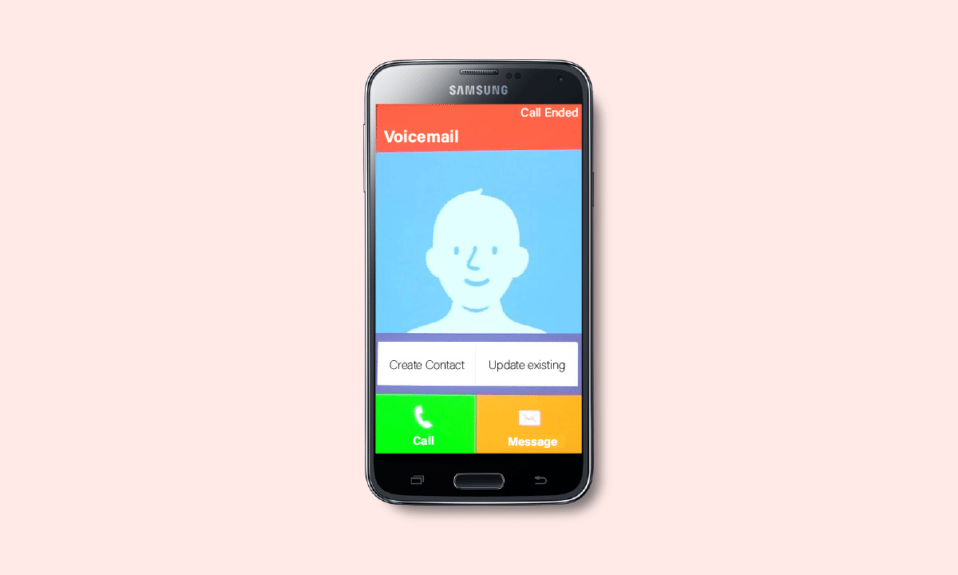
În această lume aglomerată, nu vă puteți conecta întotdeauna la telefonul mobil și este posibil să vă opriți mobilul pentru o perioadă. Aceste mesaje vă vor aștepta și toate apelurile pierdute vor intra în mesageria vocală dacă ați activat această funcție. Vă puteți ocupa de aceste mesaje vocale mai târziu. Dar mulți utilizatori Samsung se întreabă de ce mesageria vocală vizuală nu funcționează și se străduiesc să remedieze problema cu mesageria vocală Samsung Galaxy 5. Această problemă poate apărea din cauza setărilor inadecvate de mesagerie vocală, a aplicațiilor de mesagerie vocale învechite sau din cauza prezenței virușilor sau a programelor malware. Dacă, de asemenea, vă confruntați cu o problemă de mesagerie vocală a telefonului Samsung care nu funcționează, acest ghid vă va ajuta să remediați același lucru. Deci, continuă să citești.
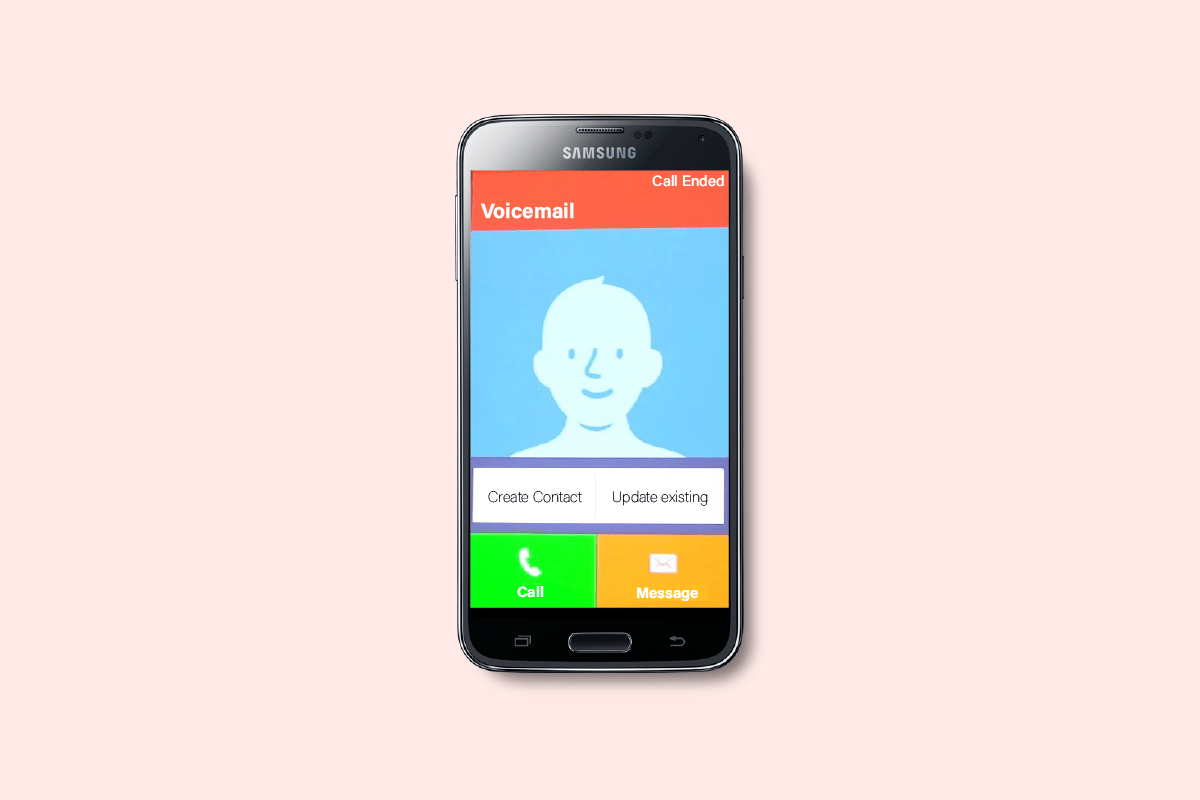
Cuprins
- Cum să remediați mesageria vocală Samsung Galaxy 5 care nu funcționează
- De ce mesageria vocală vizuală nu funcționează în Samsung Galaxy 5?
- Cum să remediați problema cu mesageria vocală Samsung Galaxy 5
- Metode de bază de depanare
- Metoda 1: Activați datele de fundal
- Metoda 2: Modificați setările de mesagerie vocală
- Metoda 3: Ștergeți memoria cache și datele aplicației de mesagerie vocală
- Metoda 4: Actualizați aplicația de mesagerie vocală a operatorului
- Metoda 5: Solicitați noi setări de mesagerie vocală de la operatorul dvs
- Metoda 6: Apelați căsuța de e-mail a operatorului
- Metoda 7: Utilizați aplicația de mesagerie vocală terță parte
- Metoda 8: Reinstalați aplicația de mesagerie vocală
- Metoda 9: Contactați operatorul pentru asistență
- Metoda 10: Resetare din fabrică Android
Cum să remediați mesageria vocală Samsung Galaxy 5 care nu funcționează
În acest ghid, am arătat diferite modalități de a remedia problema de mesagerie vocală a telefonului Samsung.
De ce mesageria vocală vizuală nu funcționează în Samsung Galaxy 5?
Iată câteva motive valide care contribuie la problema ca mesageria vocală a telefonului Samsung să nu funcționeze. Analizați-le profund pentru a înțelege cauza.
- Aplicația de mesagerie vocală nu are permisiunile corespunzătoare pe computer pentru a rula în fundal.
- Este posibil ca datele dvs. mobile să fie dezactivate sau să nu ați activat datele de fundal pe dispozitiv.
- Prezența virușilor sau a programelor malware .
- Dispozitivul dvs. nu are suficient spațiu pentru a stoca mesajele vocale înregistrate.
- Sistemul de operare Android nu este actualizat la cea mai recentă versiune.
- Dispozitivul dvs. este în afara razei de semnal, acolo unde semnalul celular nu funcționează bine.
- Puține fișiere ale aplicației de mesagerie vocală sunt corupte sau deteriorate.
- Există câteva fișiere de instalare configurate greșit ale aplicației de mesagerie vocală. În acest caz, trebuie să reinstalați aplicația.
Acestea sunt motivele care pot fi motivul întrebării dvs. cu privire la motivul pentru care mesageria vocală vizuală nu funcționează.
Cum să remediați problema cu mesageria vocală Samsung Galaxy 5
Când vă confruntați cu problema, este posibil să nu reinstalați direct aplicația. Iată câteva trucuri simple uimitoare care vă vor ajuta să remediați cu ușurință problema de mesagerie vocală a telefonului Samsung.
Notă: Deoarece smartphone-urile nu au aceleași opțiuni de setări și variază de la producător la producător, prin urmare, asigurați-vă setările corecte înainte de a modifica oricare. Pașii menționați au fost efectuati pe telefonul Redmi .
Metode de bază de depanare
Mai jos sunt câteva metode de bază pentru a remedia problema.
1. Reporniți Android
Dacă vă întrebați de ce mesageria vocală vizuală nu funcționează, trebuie să verificați când ați repornit telefonul ultima dată. Dacă telefonul a fost repornit de mult timp, trebuie să luați în considerare repornirea dispozitivului Android. Urmați instrucțiunile enumerate în ghidul nostru Cum să reporniți sau să reporniți telefonul Android pentru a vă reporni Android.
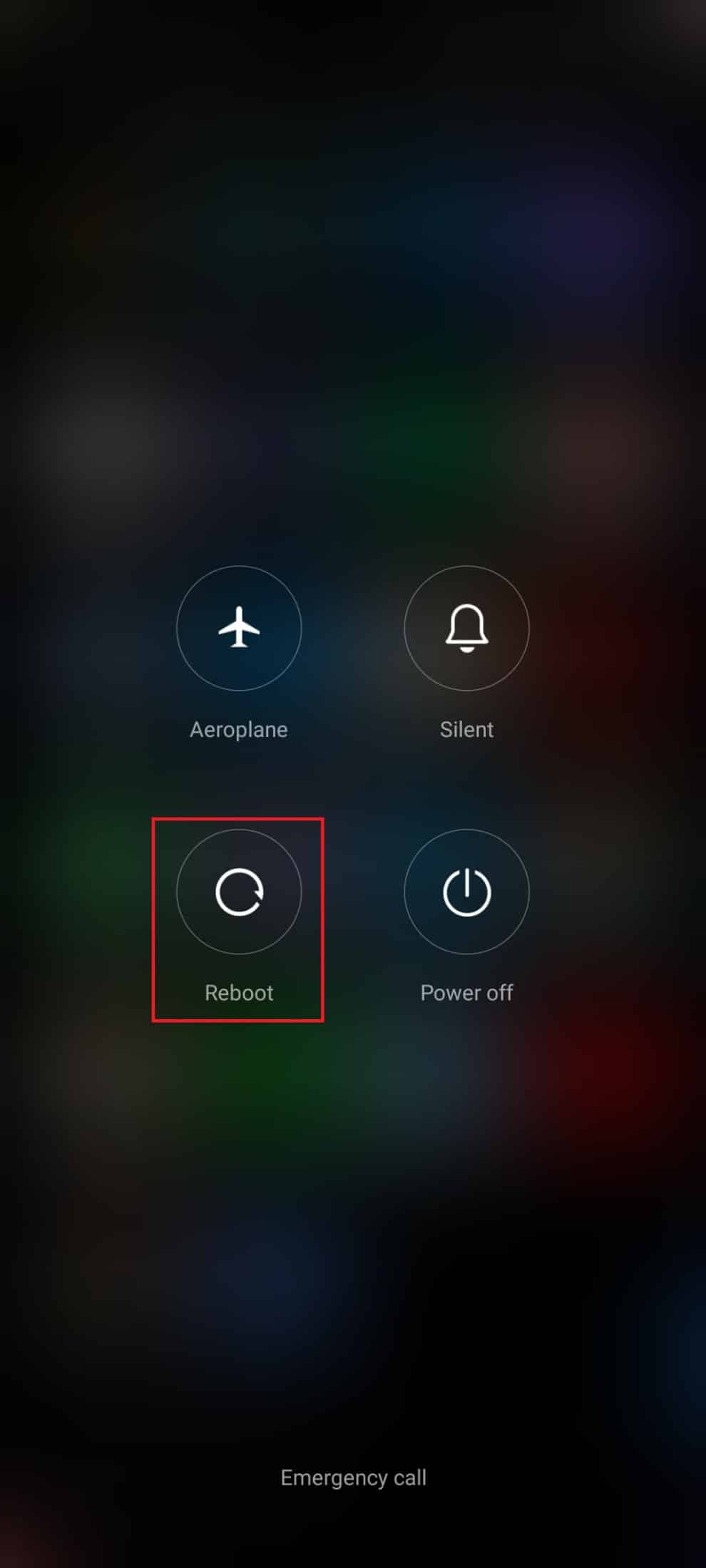
Odată ce Android repornește, verificați dacă ați reușit să accesați setările de mesagerie vocală de pe dispozitiv fără probleme.
2. Depanați conexiunea la rețea
Dacă nu aveți o conexiune stabilă la internet, veți avea mai multe probleme, cum ar fi că mesageria vocală a telefonului Samsung nu mai funcționează astăzi. Pe lângă întârzierile în serviciul de mesagerie, alte conflicte similare pot fi rezolvate, asigurându-vă că ați activat conexiunea de date conform instrucțiunilor de mai jos.
1. Atingeți pictograma Setări de pe ecranul de pornire.
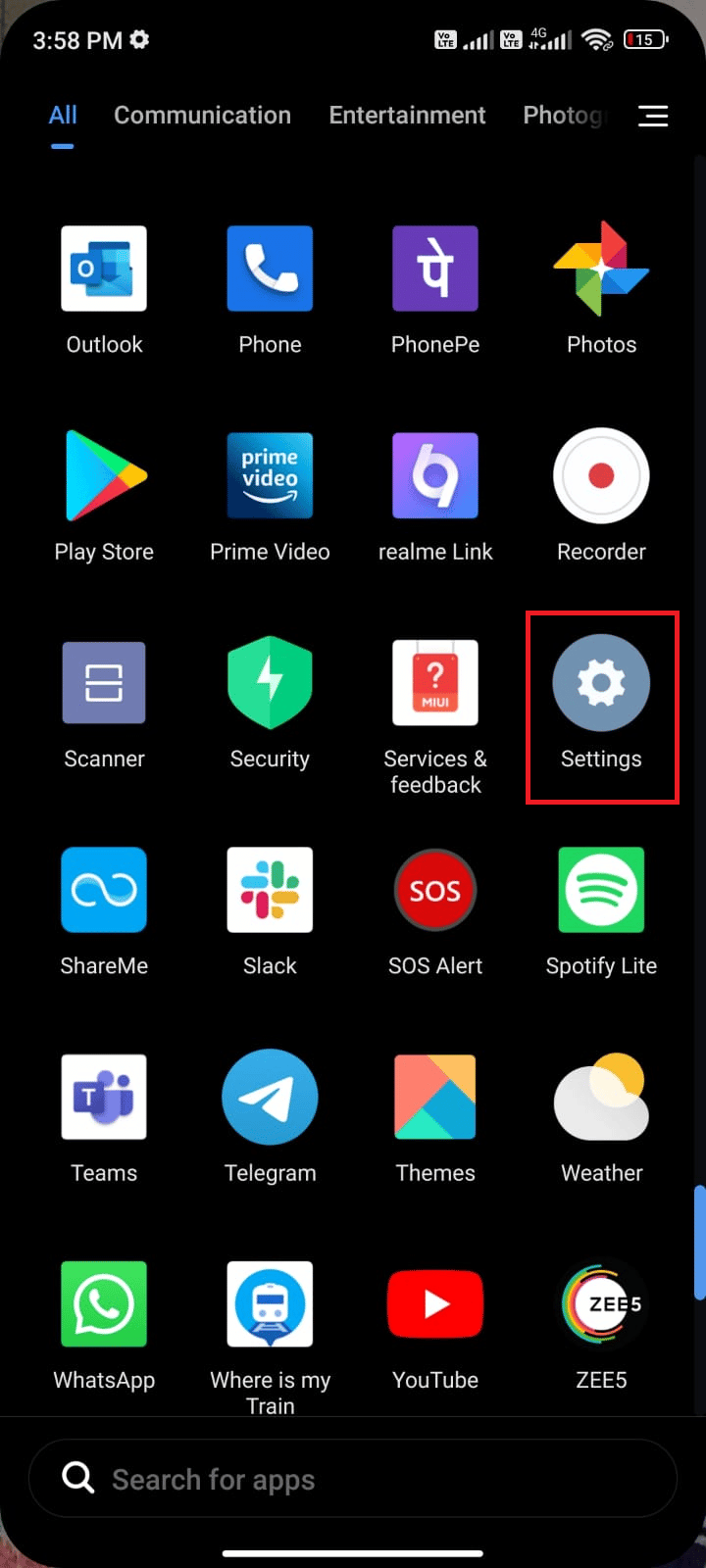
2. Acum, atingeți opțiunea Cartele SIM și rețele mobile așa cum se arată.
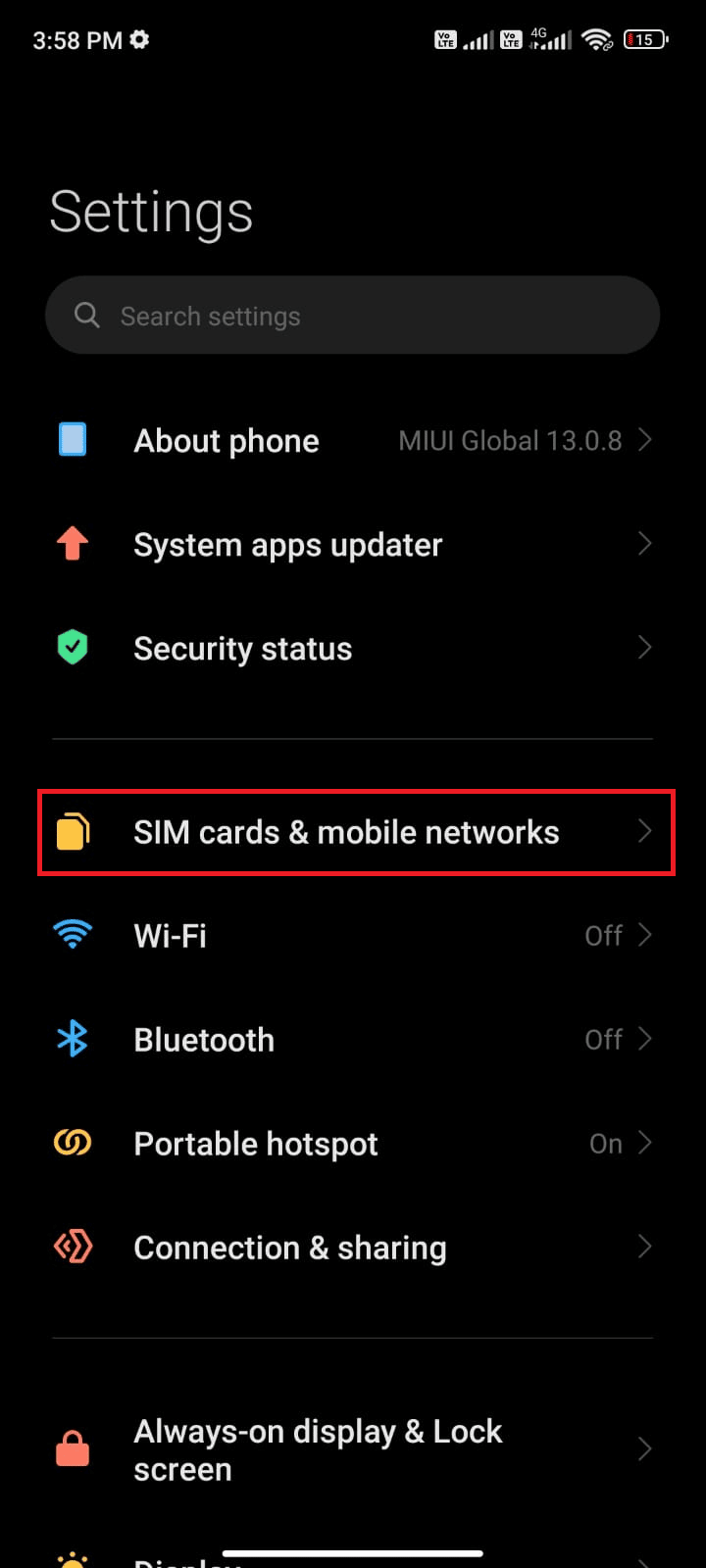
3. Apoi, comutați la opțiunea Date mobile .
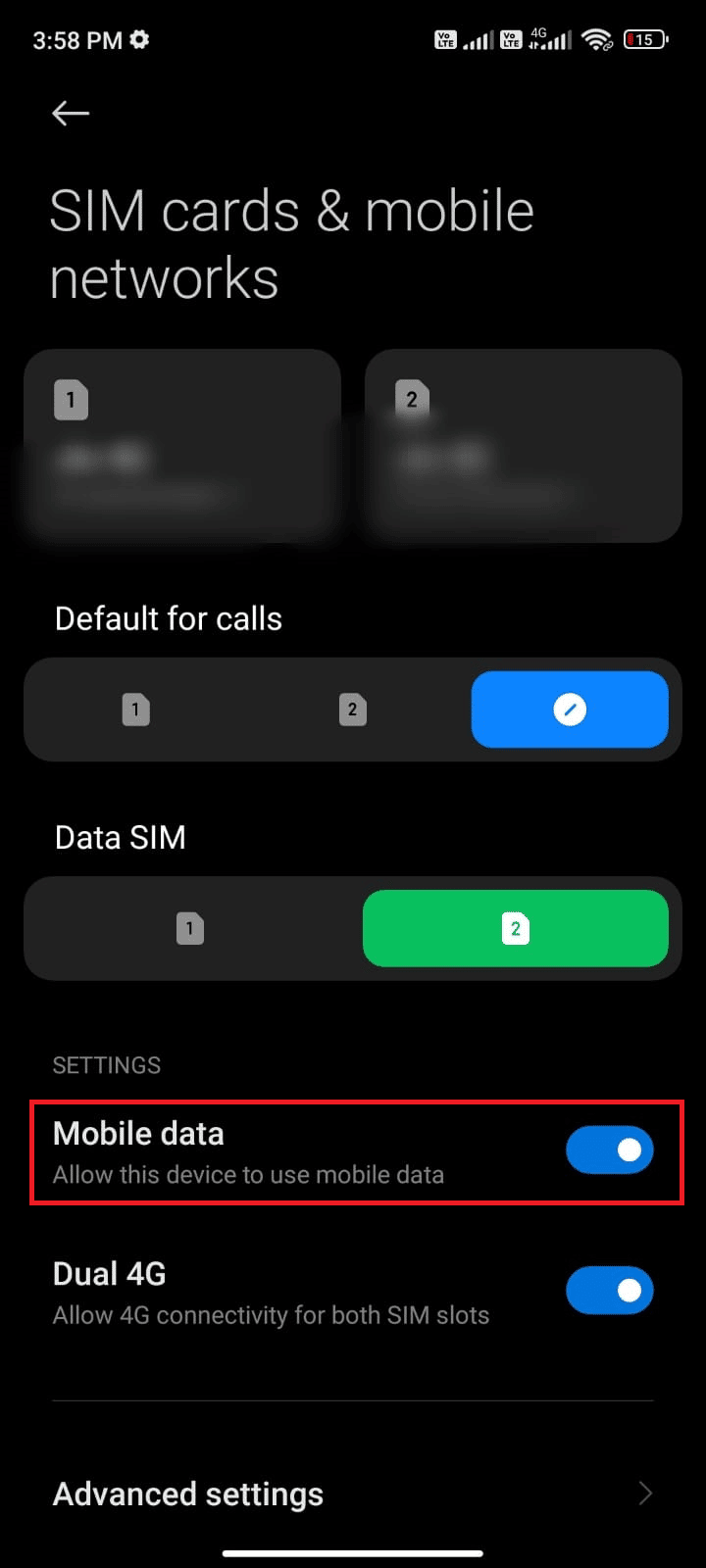
4. Dacă doriți să utilizați o rețea de roaming atunci când sunteți în afara locației dvs. geografice, atingeți Setări avansate așa cum este descris.
Notă: serviciul internațional de date în roaming vă poate costa suplimentar.
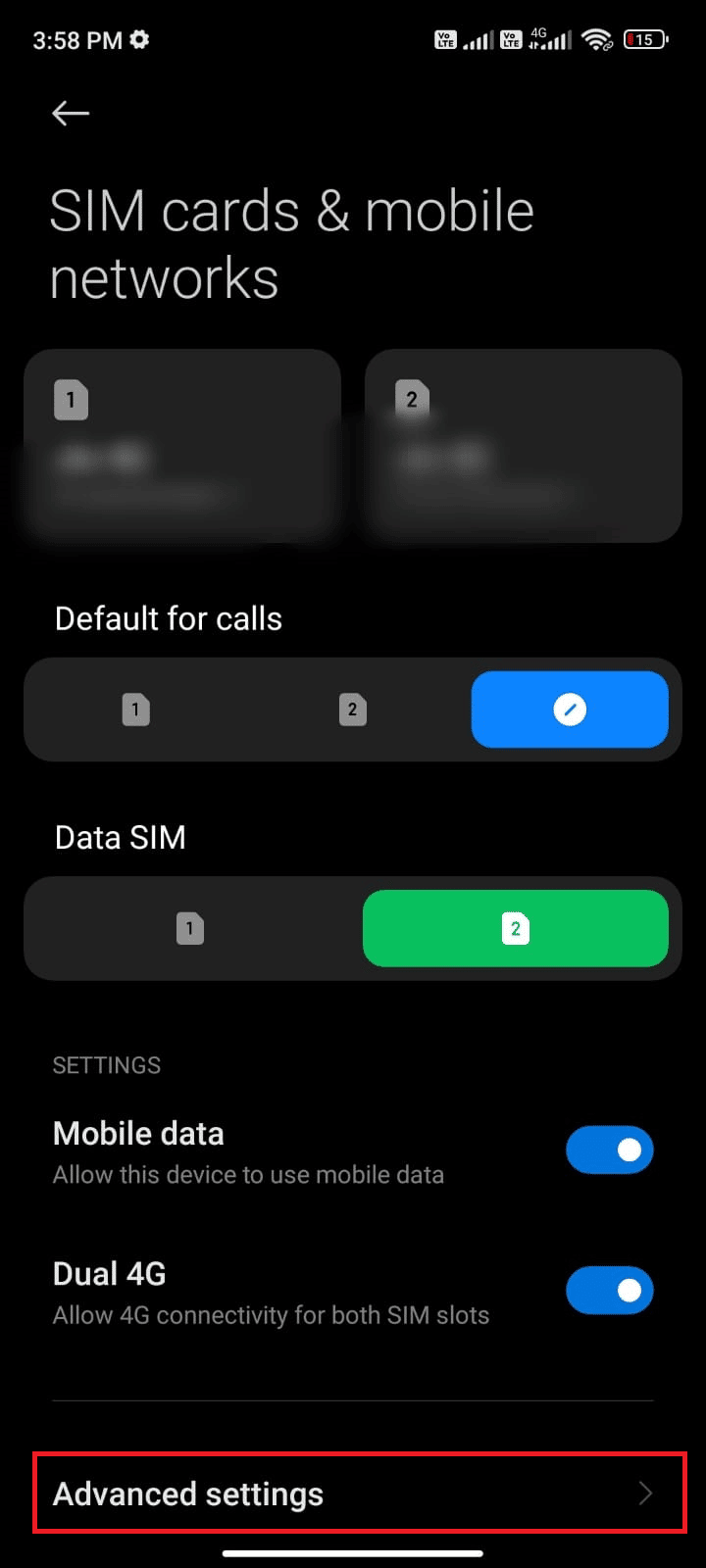
5. Acum, atingeți Roaming internațional și selectați Întotdeauna , așa cum se arată.
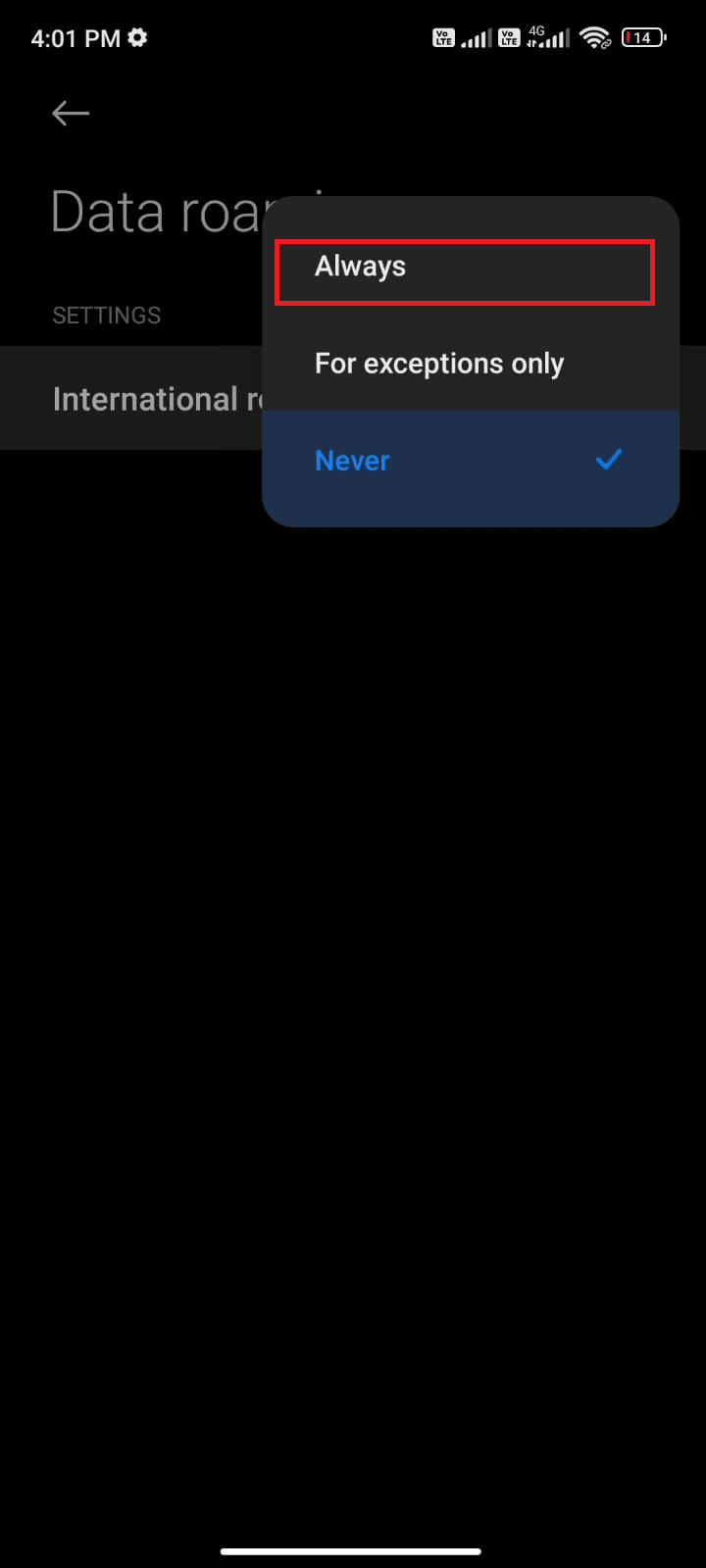
6. Acum, apăsați pe Roaming de date .
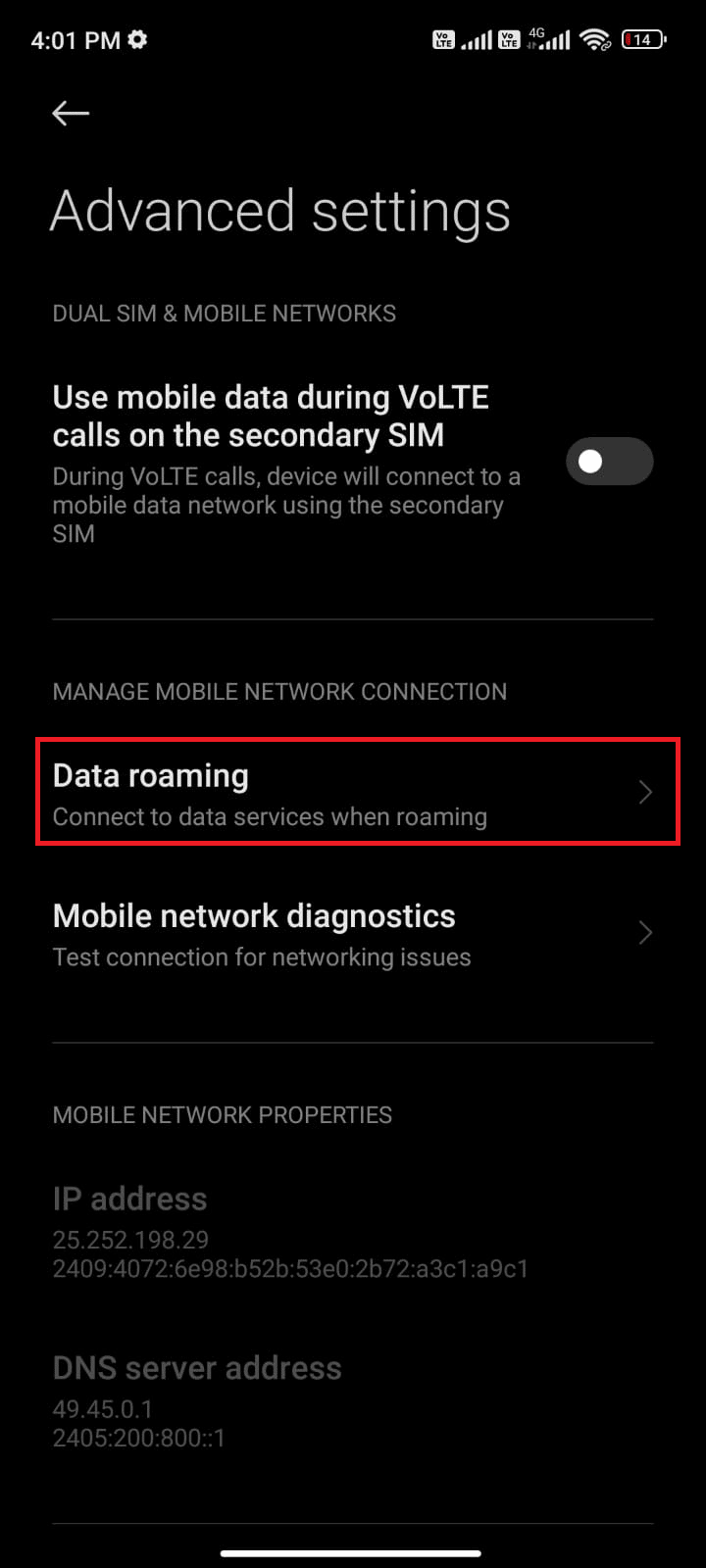
7. Apoi, apăsați Pornire dacă vi se solicită.
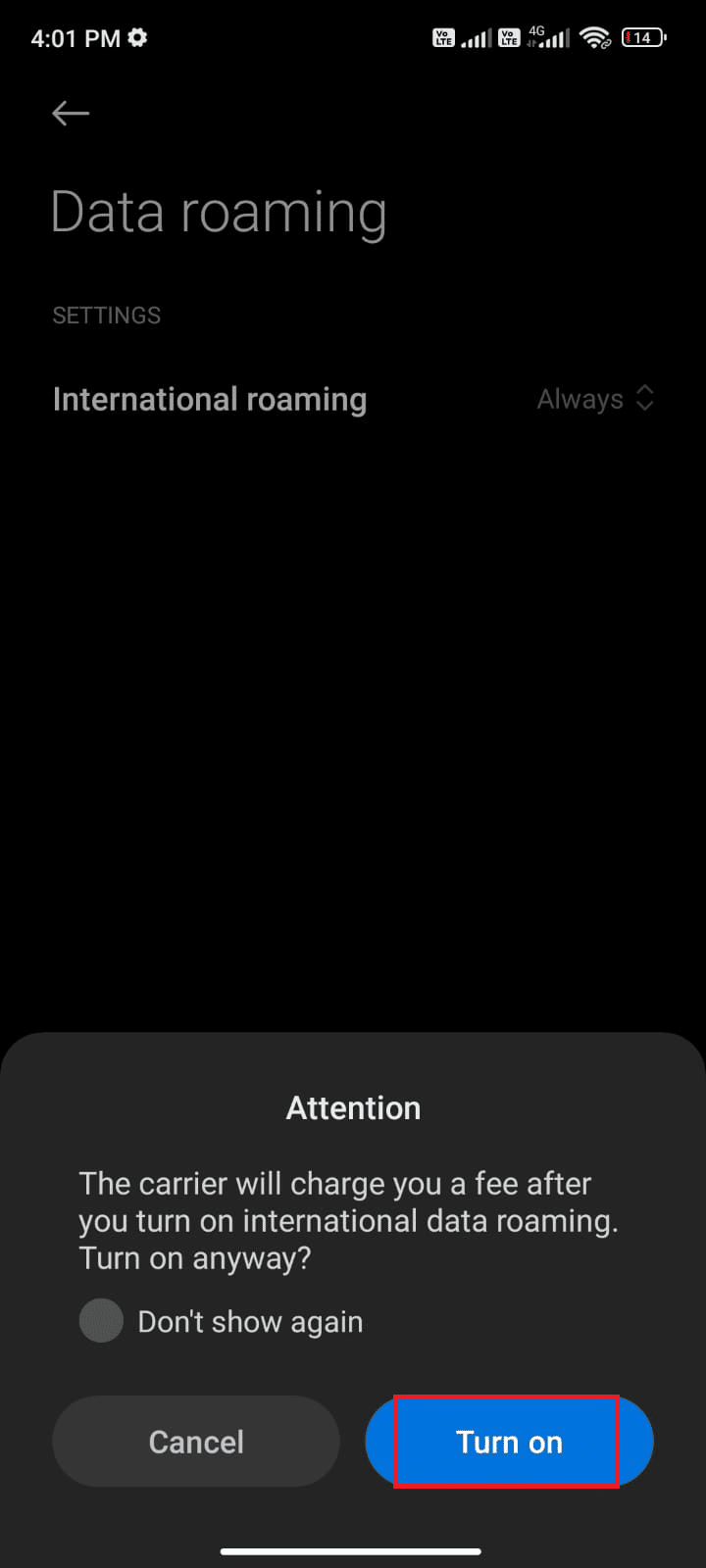
Acum, verificați dacă ați reușit să remediați mesageria vocală care nu funcționează la problema Samsung 5.
Citiți și: Remediați apelul telefonic Android merge direct la mesageria vocală
3. Rulați Scanarea malware
Dacă există fișiere rău intenționate sau erori în dispozitivul dvs., vă veți confrunta cu o problemă de mesagerie vocală Samsung Galaxy 5. Asigurați-vă că ați instalat recent orice fișier APK sau că ați descărcat aplicații noi. Dacă da, dezinstalați aplicațiile și verificați dacă ați rezolvat problema. De asemenea, puteți încerca să instalați o aplicație antivirus și să rulați o scanare a programelor malware pentru a vă asigura că dispozitivul este sigur sau nu.
Citiți ghidul nostru 10 cele mai bune software antivirus gratuit pentru Android pentru a vă face o idee despre aplicația să alegeți și cum să o utilizați. Iată câteva instrucțiuni pentru a rula o scanare malware pe Android folosind o aplicație terță parte.
1. Deschideți Magazinul Play pe mobilul dvs. Android.
2. Acum, căutați orice software antivirus așa cum este descris.
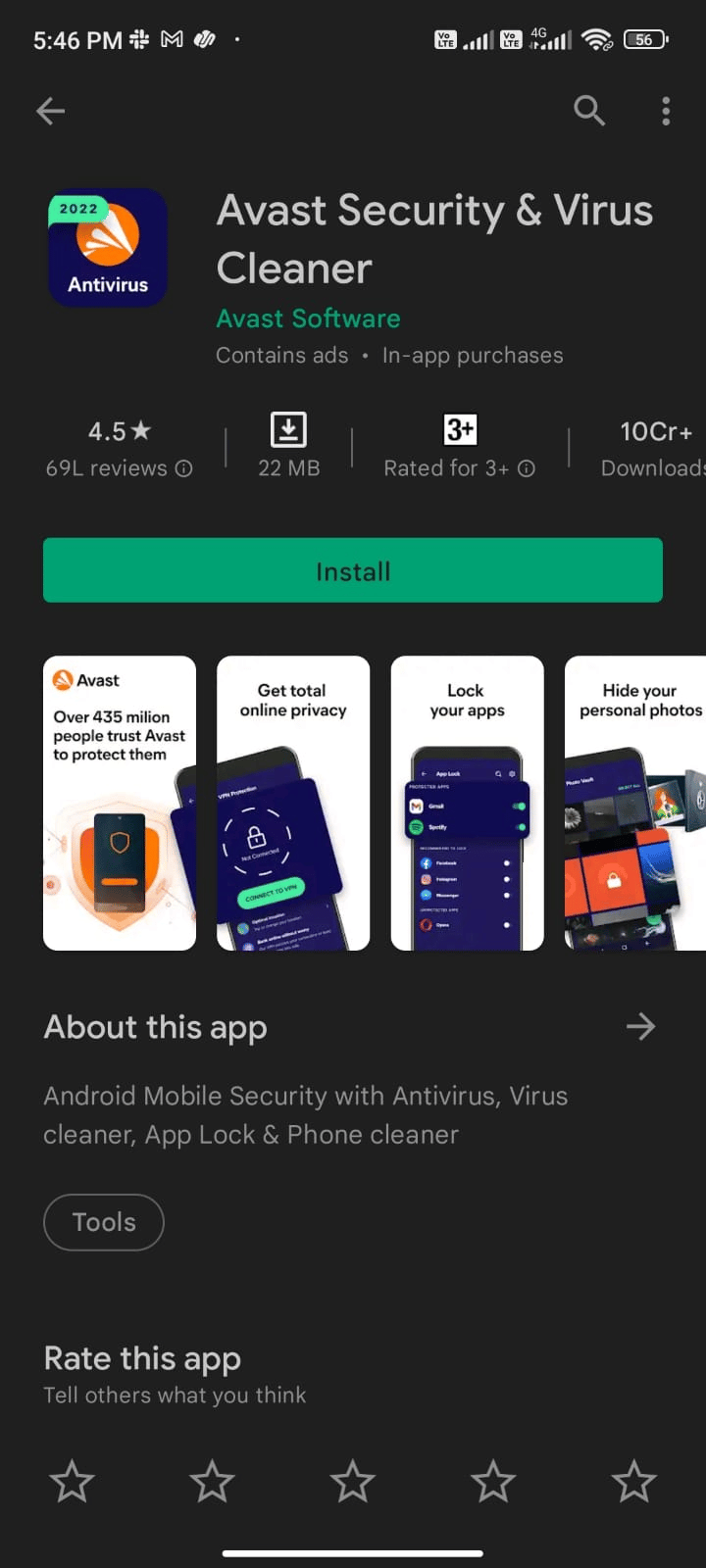
3. Apoi, atingeți butonul Instalare .
4. Așteptați finalizarea instalării și atingeți Deschidere pentru a lansa aplicația.
Notă: pașii de scanare a dispozitivului Android pot varia în funcție de software-ul pe care îl utilizați. Aici, Avast Antivirus este luat ca exemplu. Urmați pașii conform software-ului dvs.
5. Urmați instrucțiunile de pe ecran din aplicație și alegeți fie Protecție avansată (necesită abonament) fie Protecție de bază (gratuit).
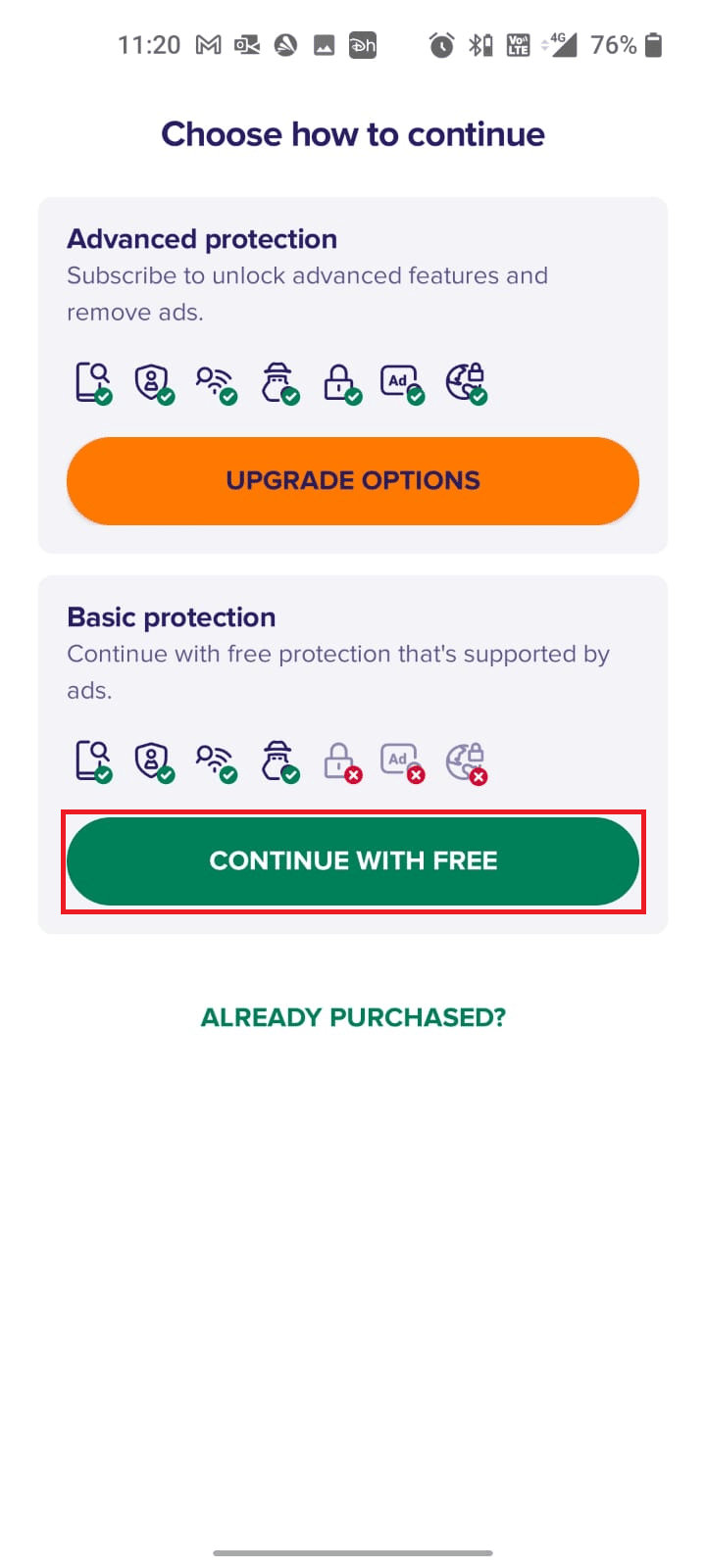
6. Apoi, atingeți START SCAN .
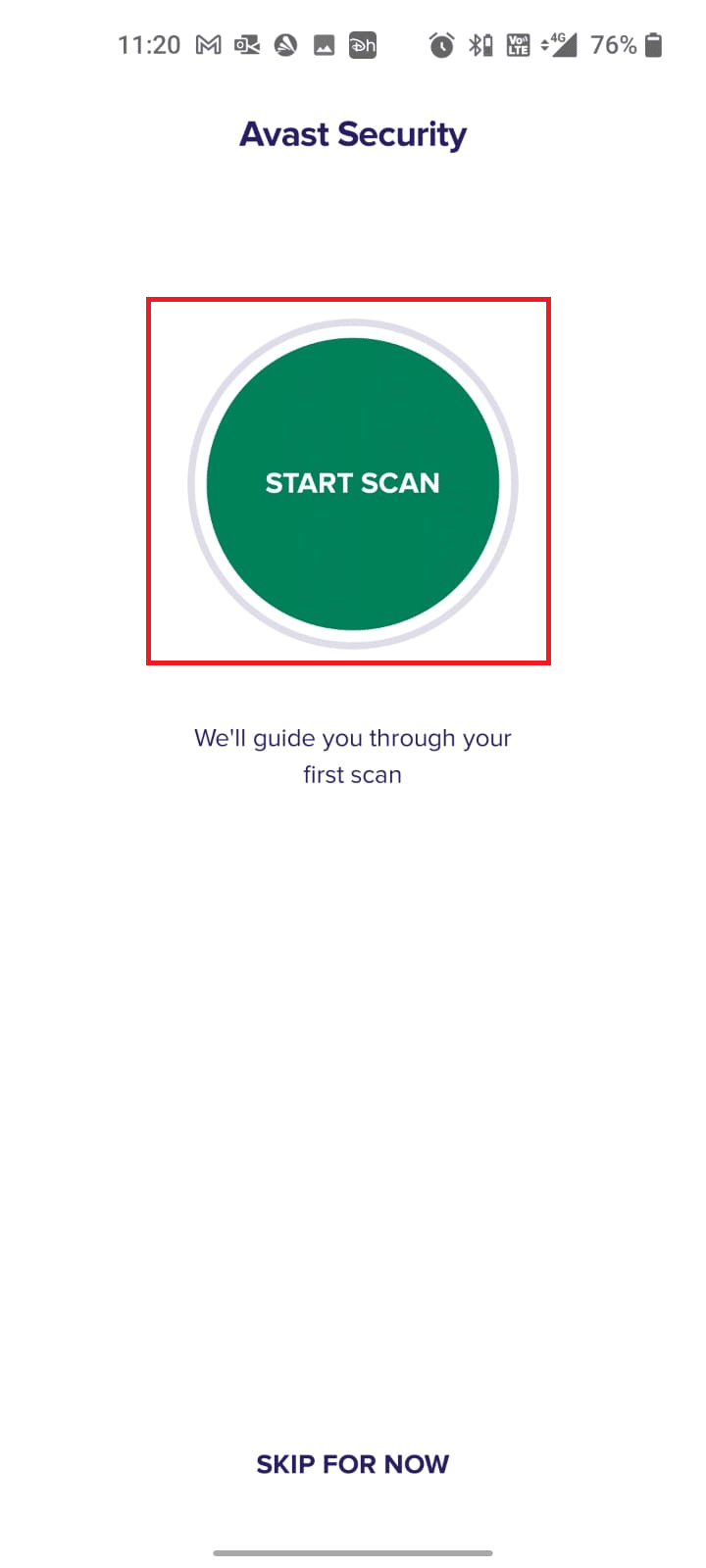
7. În următoarea solicitare, permiteți sau interziceți solicitarea de permisiune pentru a vă scana fișierele din dispozitiv.
Notă: În această aplicație, dacă ați refuzat acest acces, numai aplicațiile și setările dvs. vor fi scanate și nu fișierele corupte.
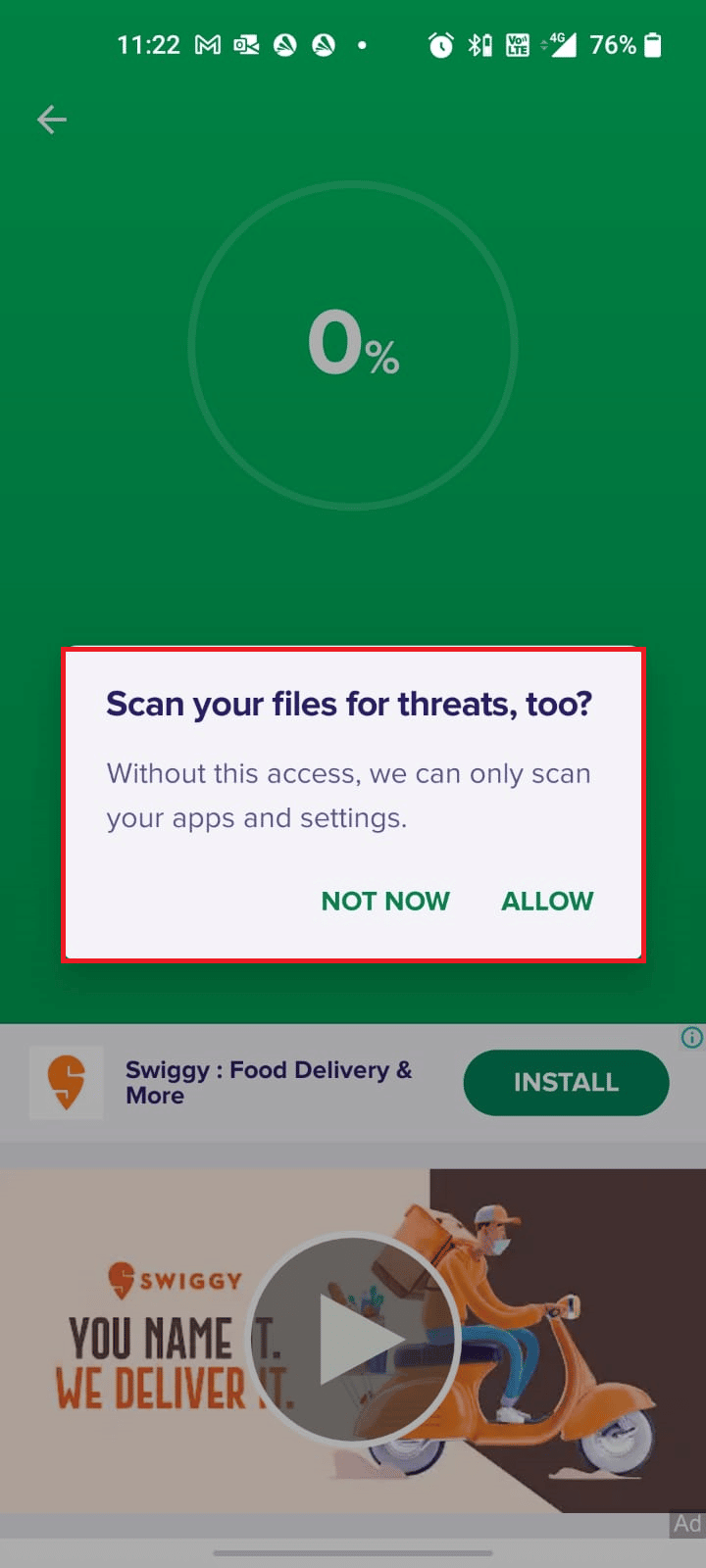
8. Așteptați până când aplicația vă scanează complet dispozitivul și, odată terminat, rezolvați riscurile găsite urmând instrucțiunile de pe ecran.
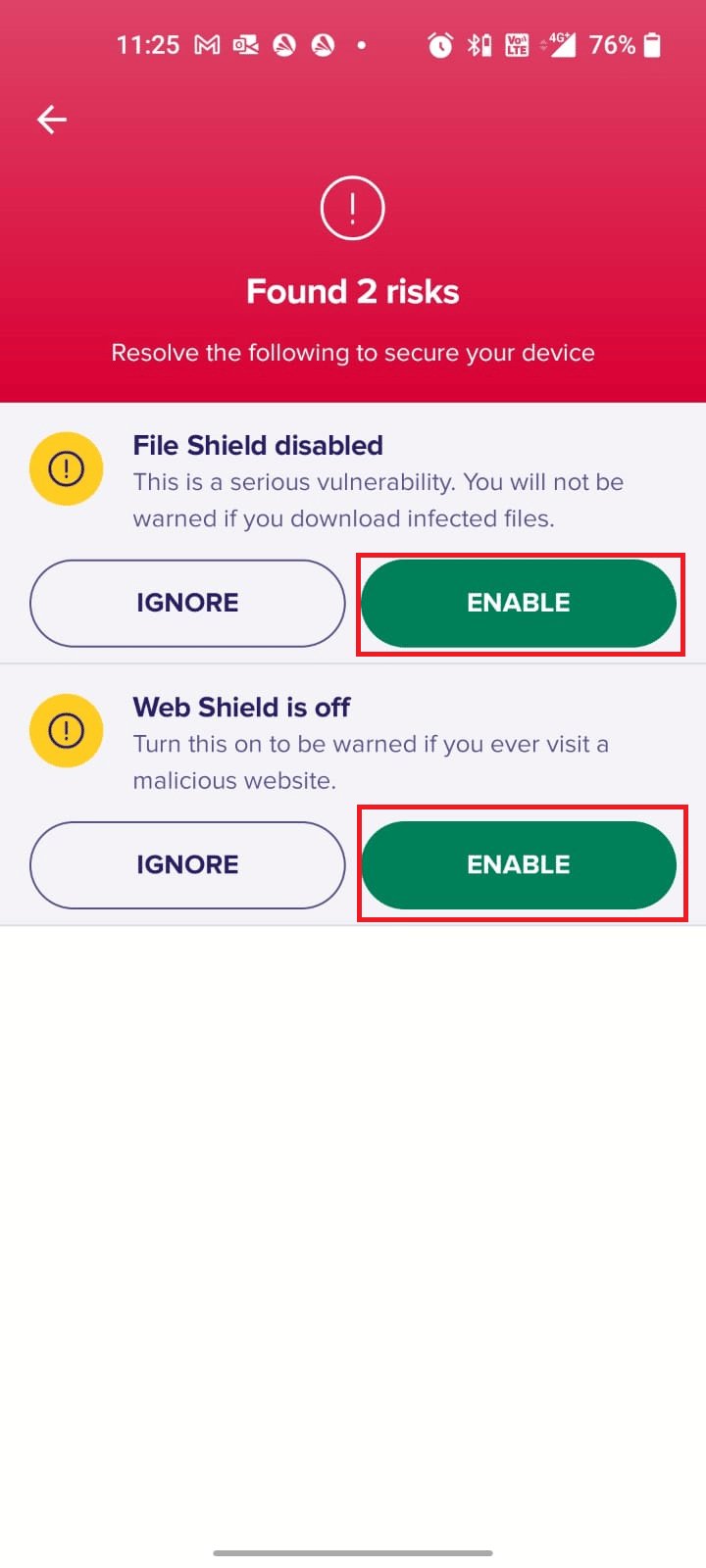
9. Acest lucru va elimina fișierele corupte sau amenințările de pe dispozitivul dvs. Android și astfel problema discutată va fi rezolvată acum.
Citiți și: Eliminați virușii Android fără o resetare din fabrică
4. Spațiu Android gratuit
Când nu aveți spațiu adecvat pe Android, vă veți confrunta cu motivul pentru care mesageria vocală vizuală nu funcționează. Când memoria este foarte mică, nu puteți deschide aplicațiile de mesagerie vocală. Urmați instrucțiunile din Cum să eliberați spațiul de stocare intern pe telefonul Android pentru a elibera spațiu Android.
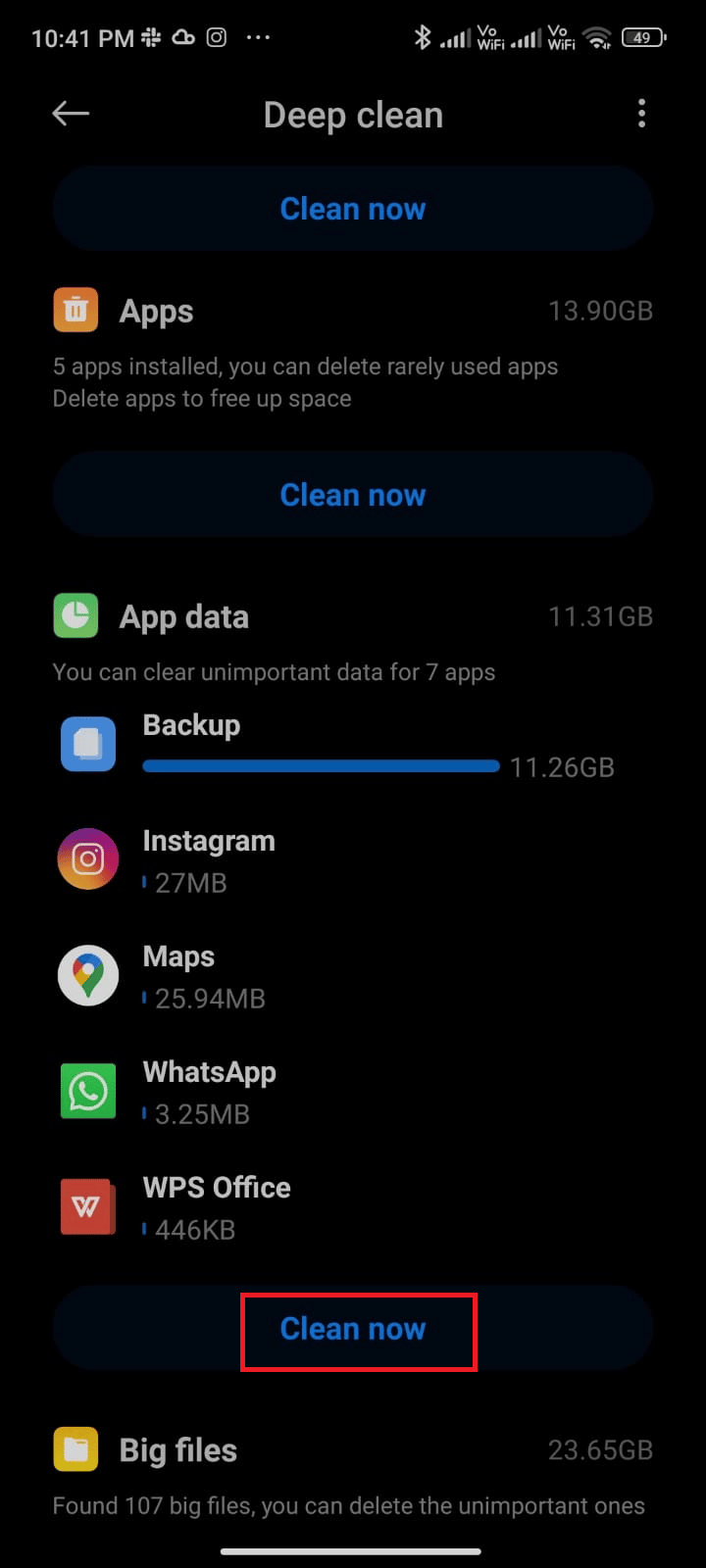
5. Actualizați sistemul de operare Android
În afară de golirea spațiului Android, trebuie să verificați dacă utilizați Android în versiunea sa actualizată. Dacă utilizați o versiune mai veche a mobilului dvs., trebuie să verificați dacă există o actualizare disponibilă și să urmați instrucțiunile de pe ecran pentru a o actualiza.
Urmați și implementați pașii din ghidul nostru pentru a vă actualiza sistemul de operare Android, conform instrucțiunilor din ghidul nostru 3 moduri de a verifica dacă există actualizări pe telefonul dvs. Android pentru a remedia problema căsuța vocală a telefonului Samsung nu mai funcționează.
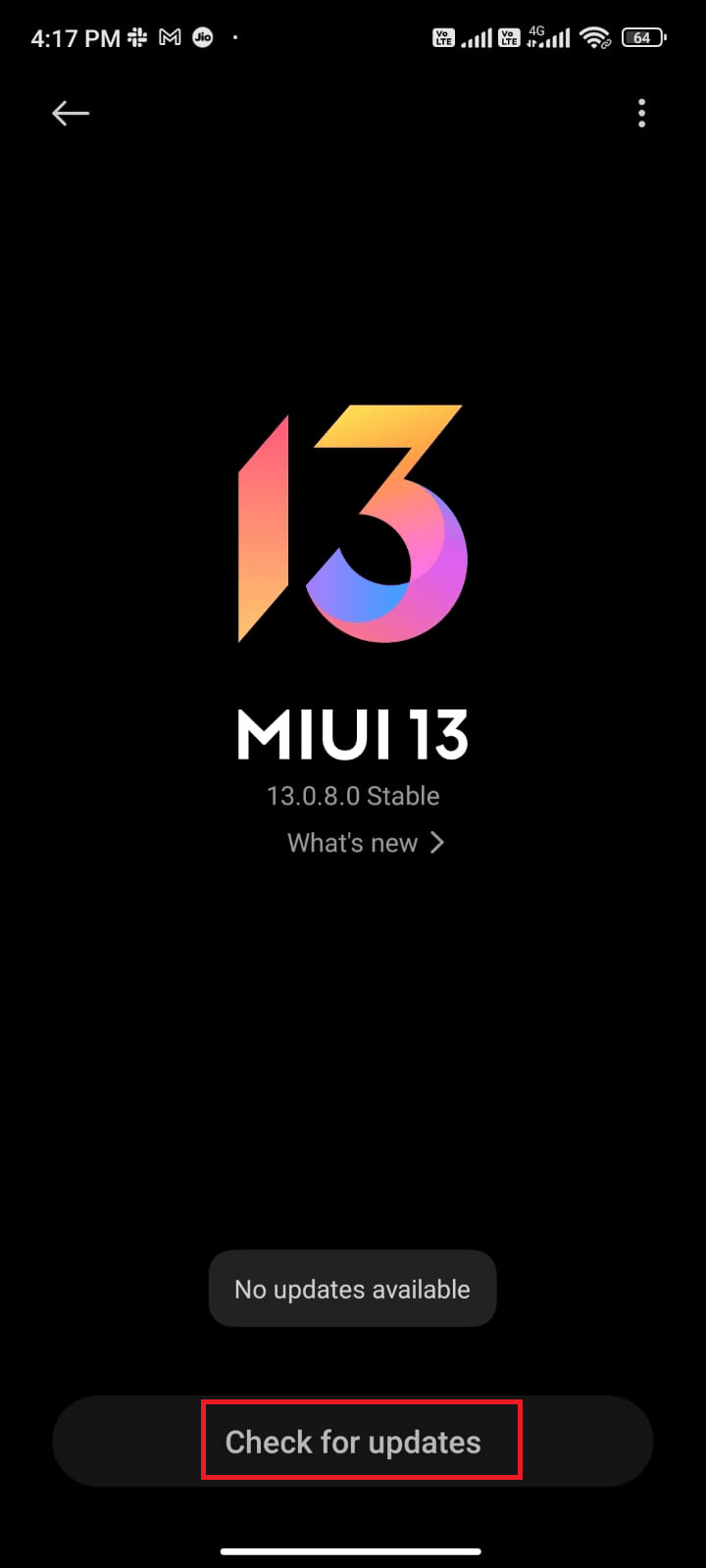
Metoda 1: Activați datele de fundal
În ciuda faptului că activați datele mobile, trebuie să activați utilizarea datelor în fundal pentru a vă asigura că telefonul dvs. folosește conexiunea la internet chiar și în modul de economisire a datelor. Urmați instrucțiunile pentru a remedia problema cu mesageria vocală Samsung Galaxy 5.
1. Accesați aplicația Setări .
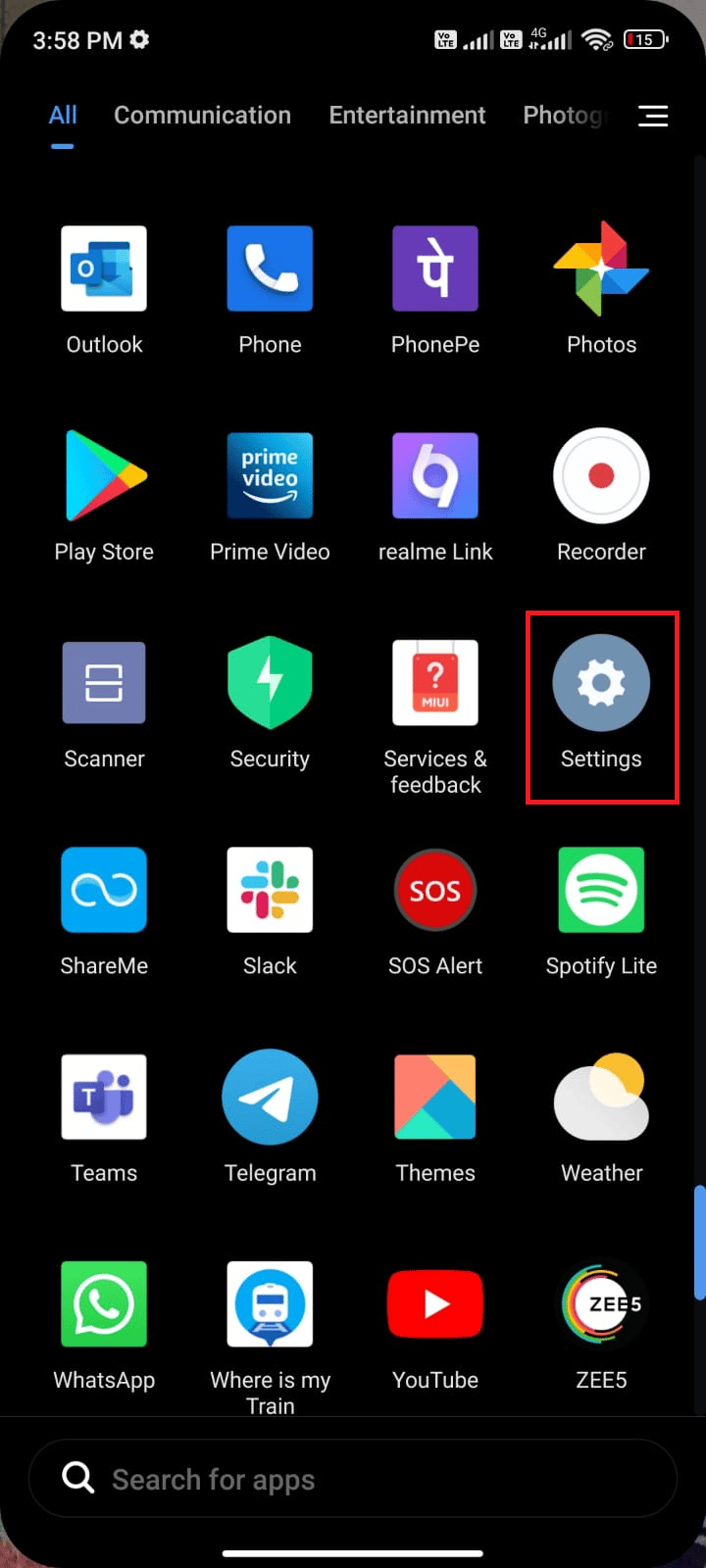

2. Apoi, apăsați pe Aplicații .
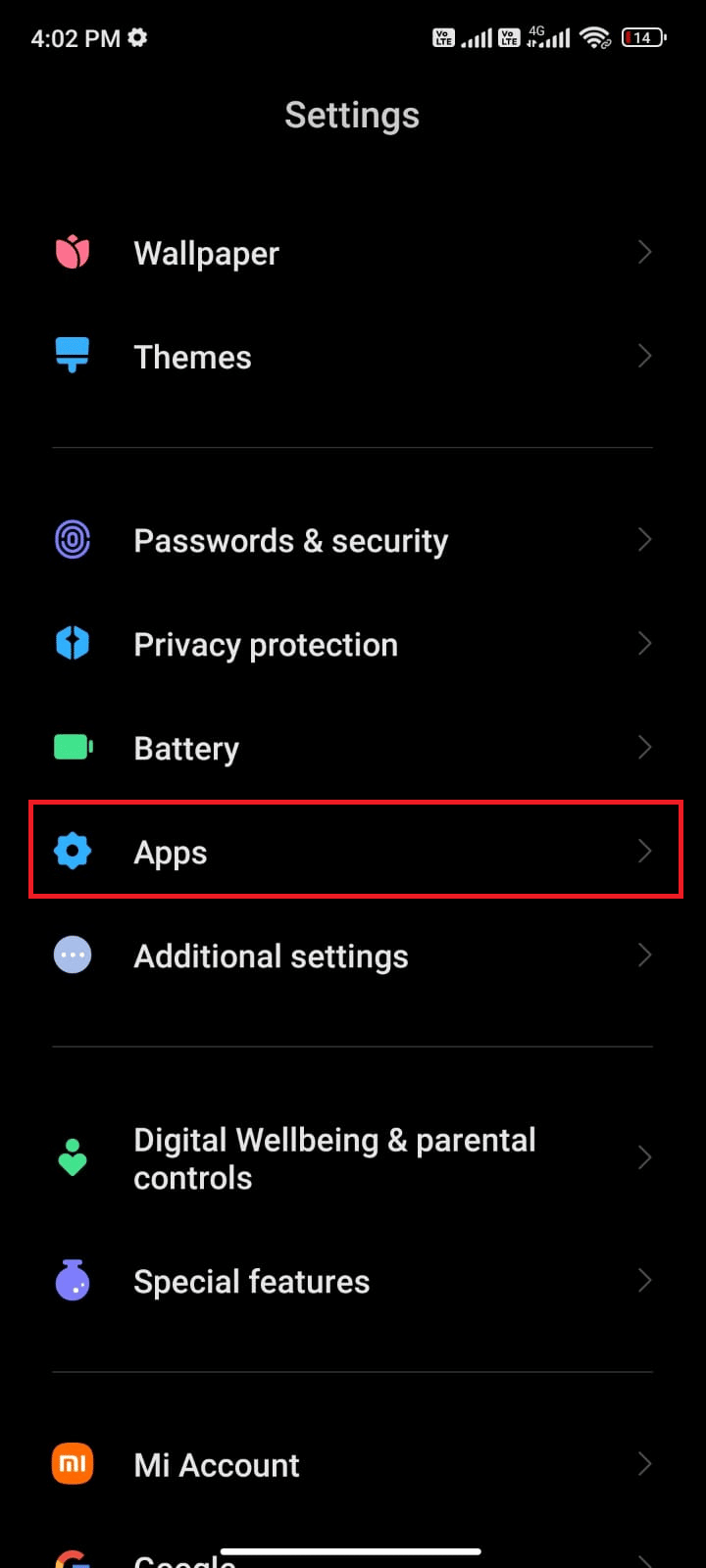
3. Apoi, apăsați pe Gestionare aplicații, urmat de aplicația de mesagerie vocală .
4. Apoi, apăsați pe Utilizare restricționată a datelor .
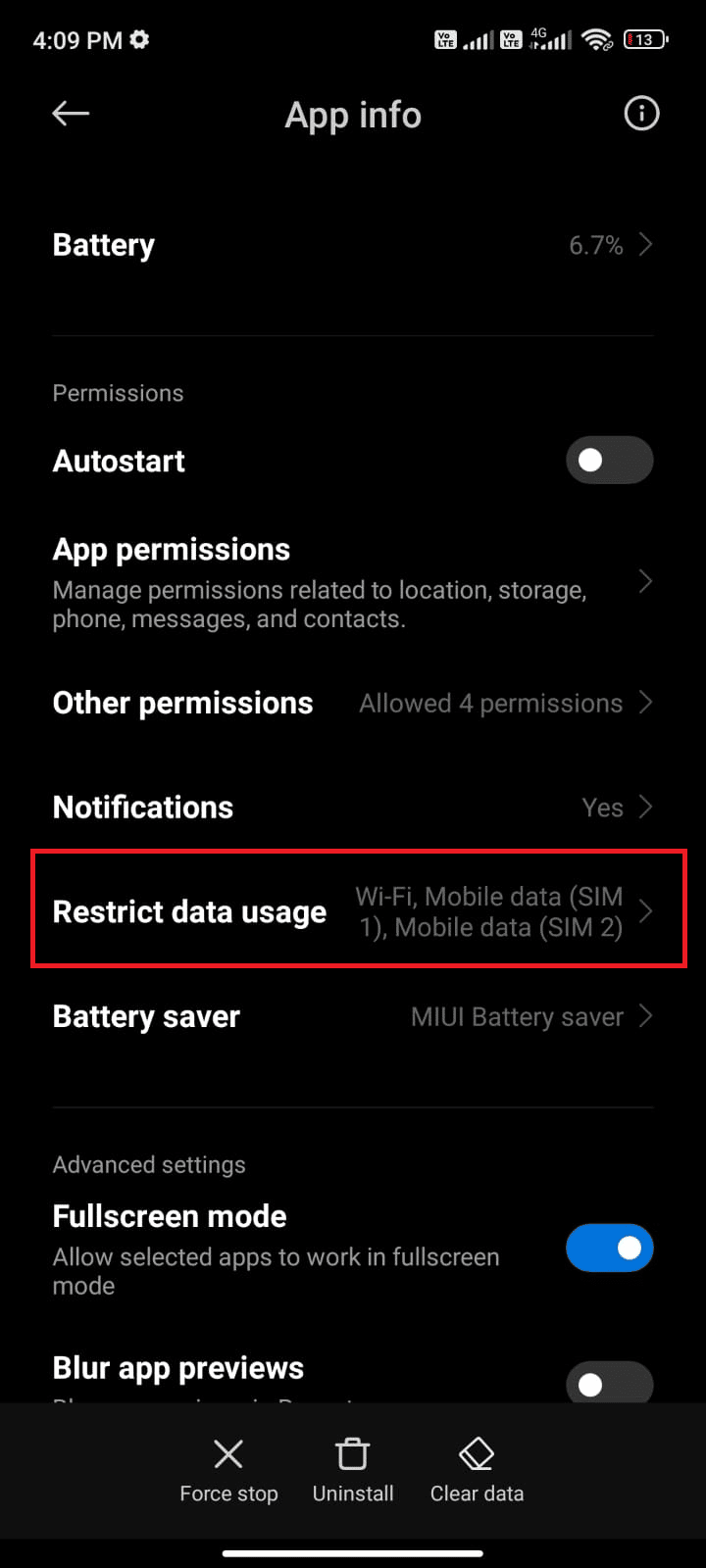
5. Acum, selectați atât Wi-Fi , cât și date mobile (SIM 1) și date mobile (SIM 2), dacă este cazul.
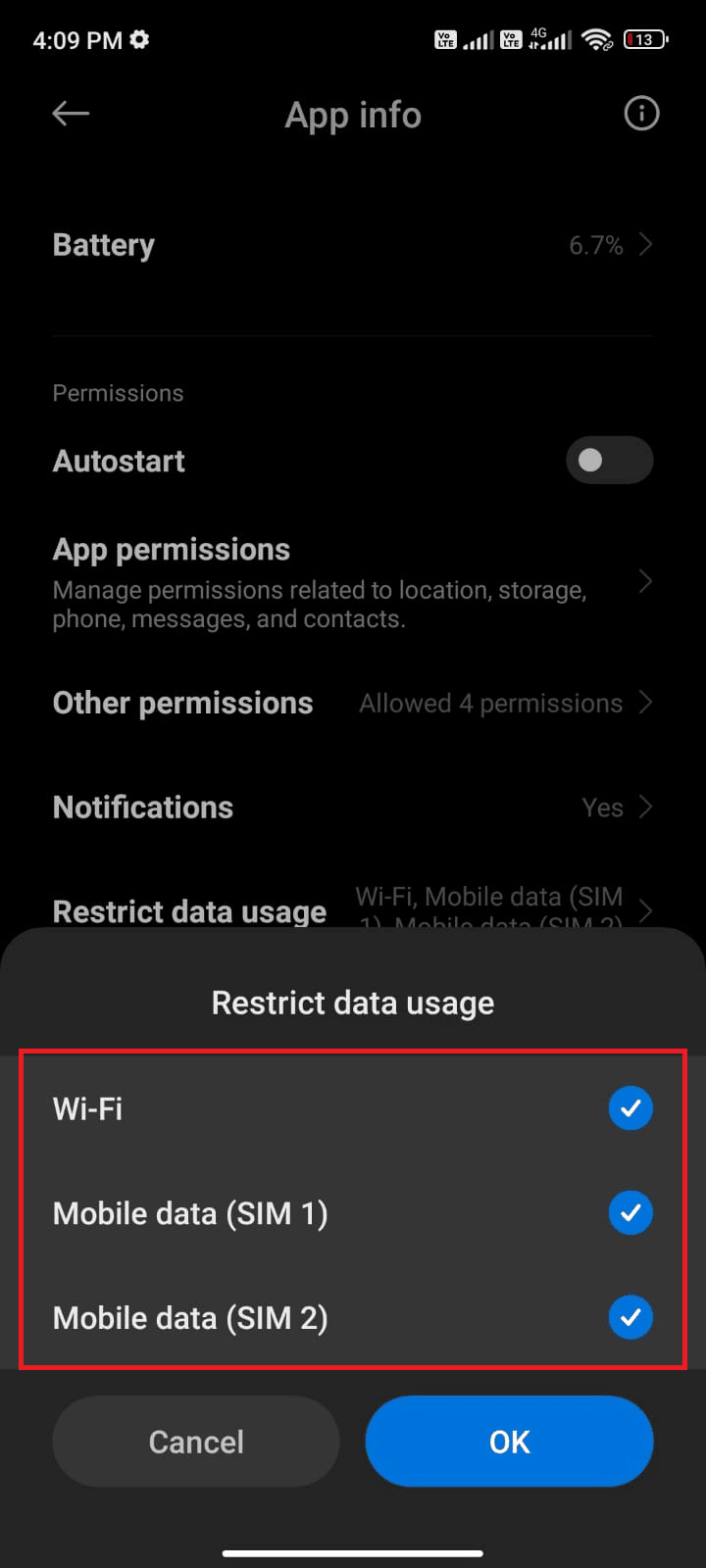
6. În cele din urmă, atingeți OK .
Citiți și: Cum să remediați mesajele vocale care nu funcționează pe Android
Metoda 2: Modificați setările de mesagerie vocală
Asigurarea că setările de mesagerie vocală sunt corecte este un alt truc simplu pentru a rezolva problema discutată. Iată câteva instrucțiuni pentru a reactiva setările de mesagerie vocală.
1. Deschideți aplicația Telefon și atingeți pictograma cu trei puncte din colțul din dreapta sus al ecranului.
2. Apoi, atingeți opțiunea Setări .
3. Acum, sub Setări GENERALE , apăsați pe Mesaj vocal .
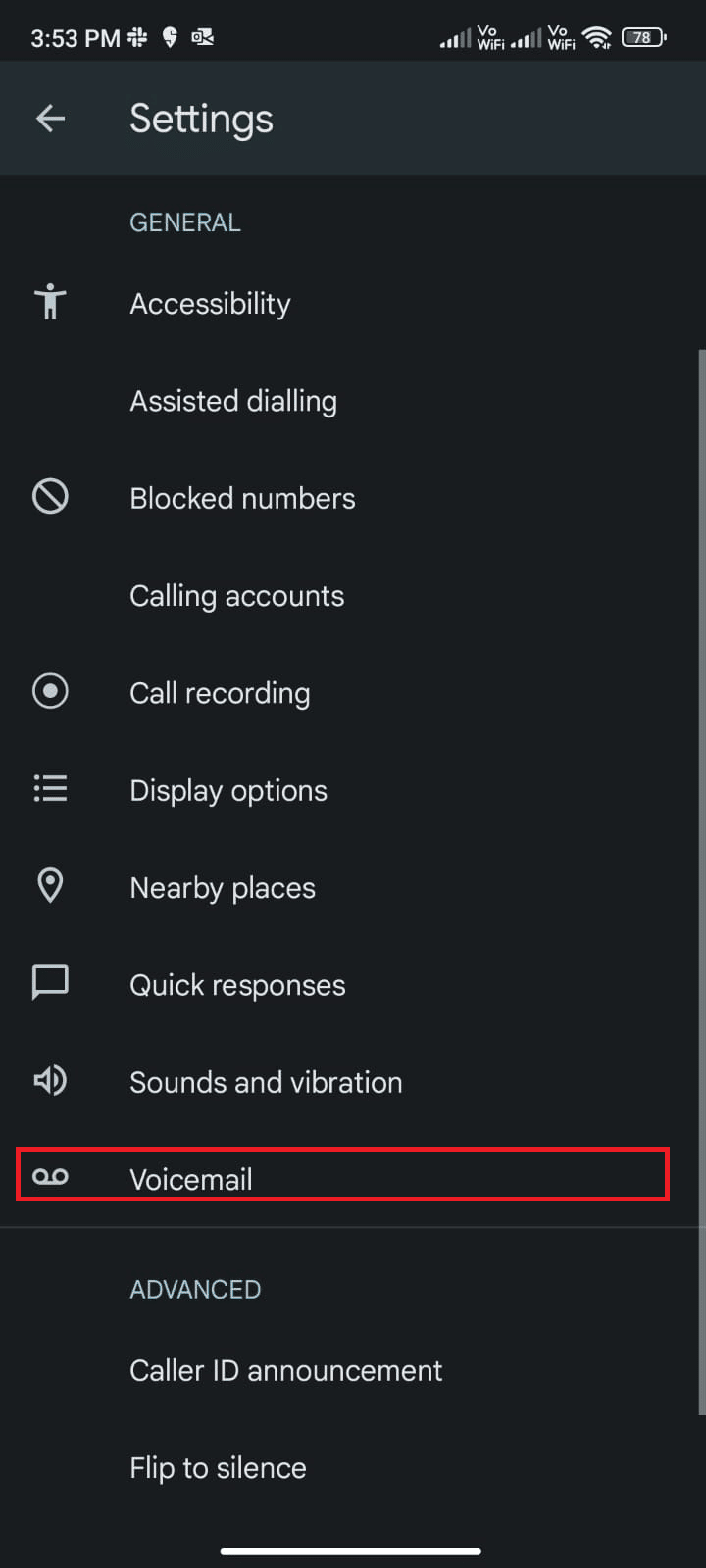
4. Apoi, atingeți numărul SIM de care aveți nevoie pentru a reactiva setările de mesagerie vocală.
5. Apoi, apăsați pe Notificări .
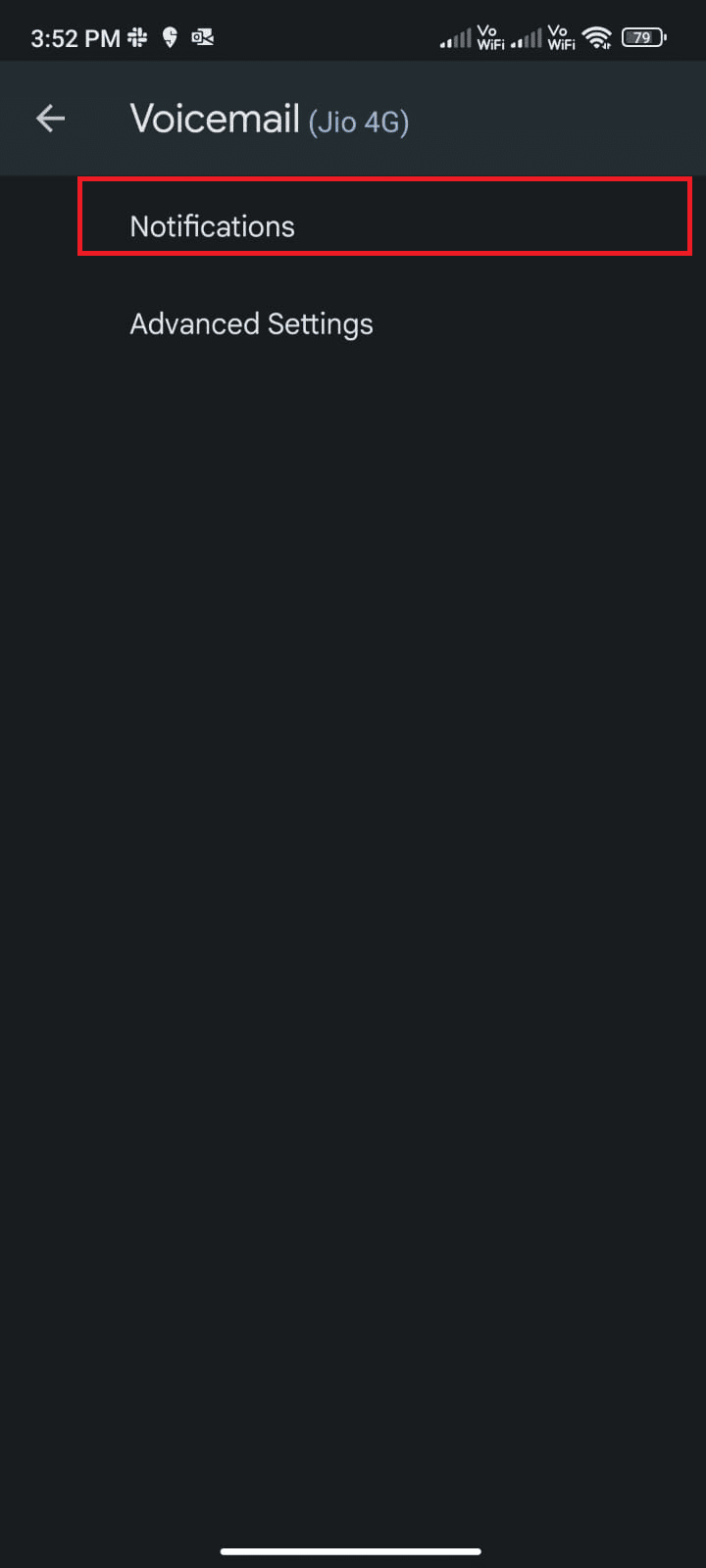
6. În cele din urmă, verificați dacă opțiunea Afișare notificări este activată.
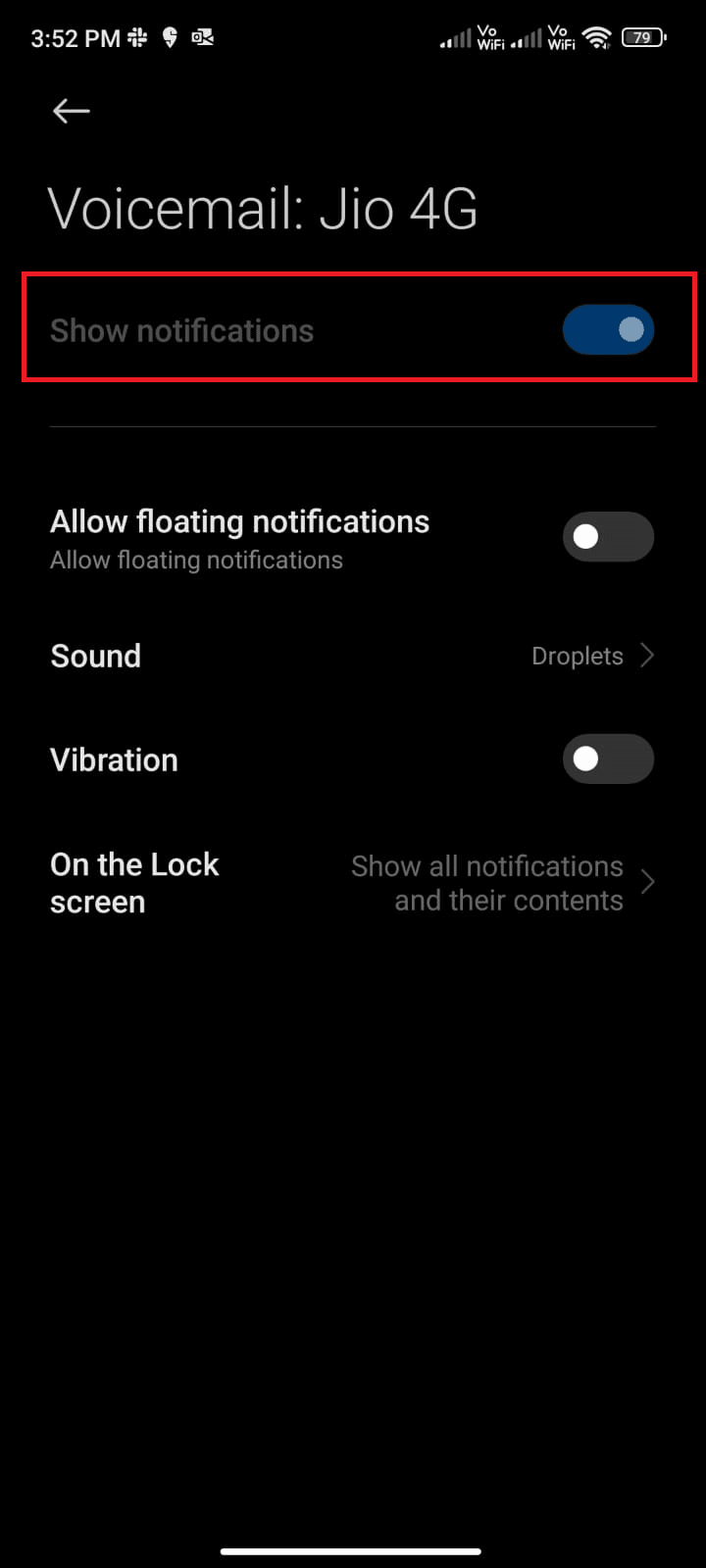
Verificați dacă v-ați rezolvat întrebarea de ce nu funcționează Visual Voicemail.
Metoda 3: Ștergeți memoria cache și datele aplicației de mesagerie vocală
Când întâlniți problema că aplicația de mesagerie vocală nu mai funcționează, trebuie să ștergeți memoria cache și datele aplicației. Deși memoria cache salvează informațiile utilizate frecvent, peste zile acestea provoacă unele probleme care pot fi rezolvate doar prin ștergerea lor. Urmați pașii menționați mai jos pentru a elimina memoria cache a mesageriei vocale.
1. Navigați la Ecranul de pornire și atingeți pictograma Setări .
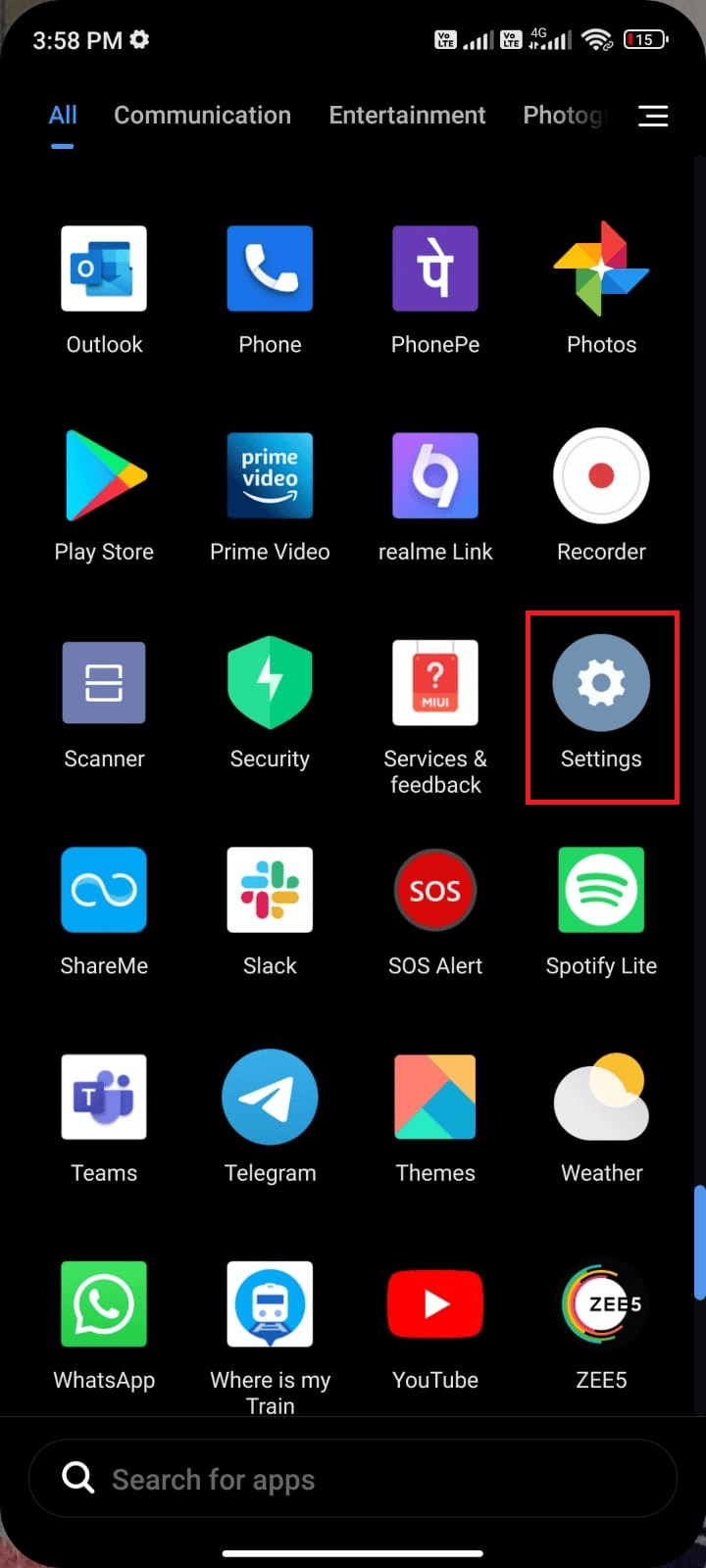
2. Apoi, apăsați pe Aplicații .
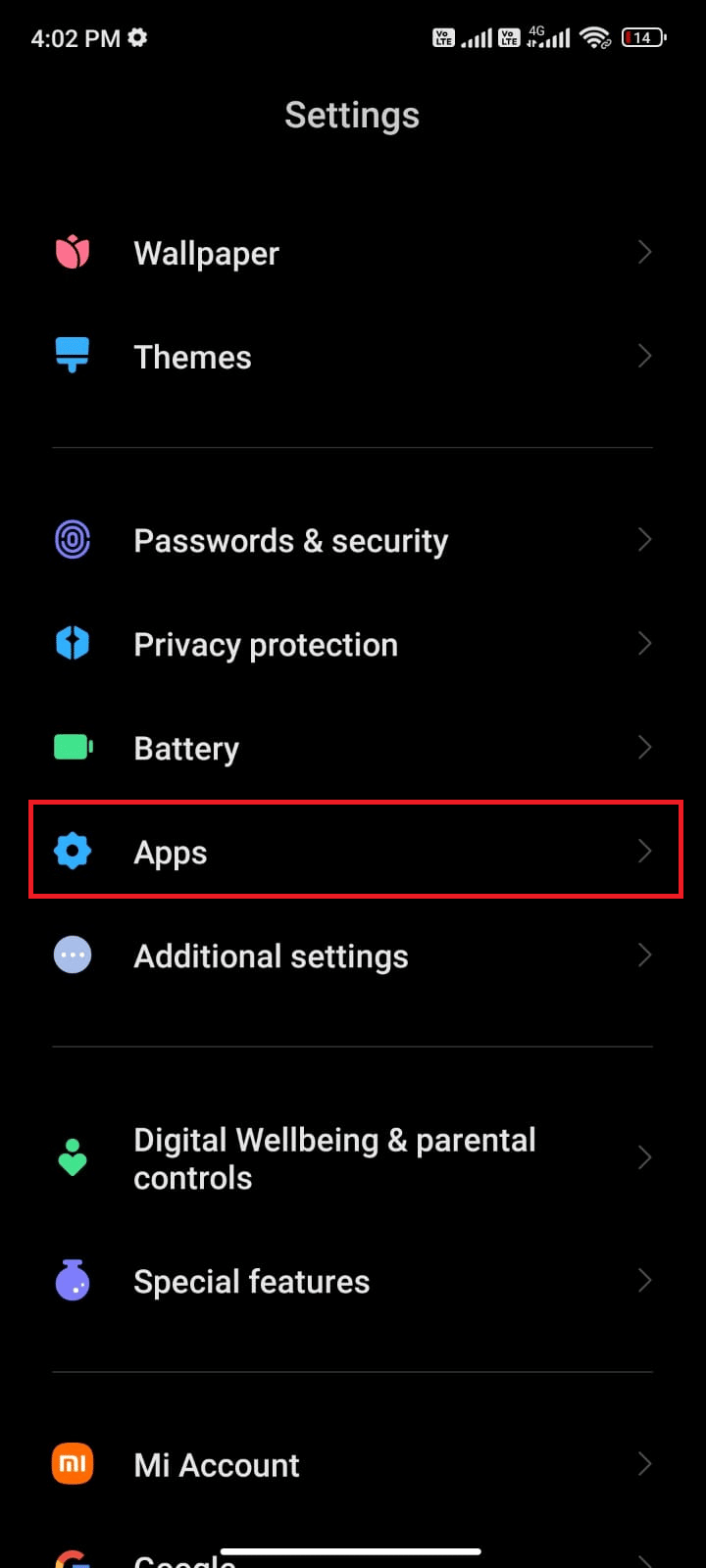
3. Acum, apăsați pe Gestionare aplicații > Aplicație Poștă vocală .
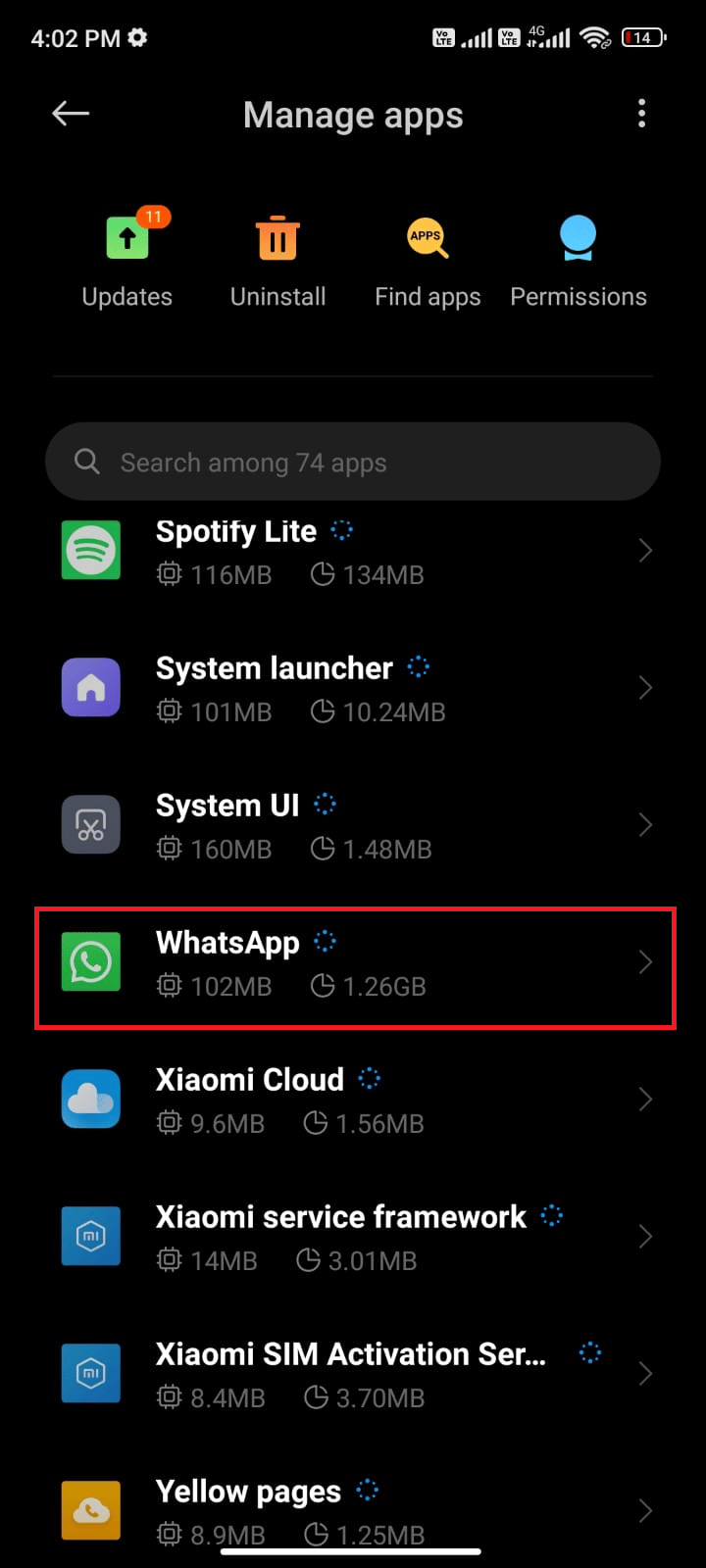
4. Apoi, apăsați pe Stocare .
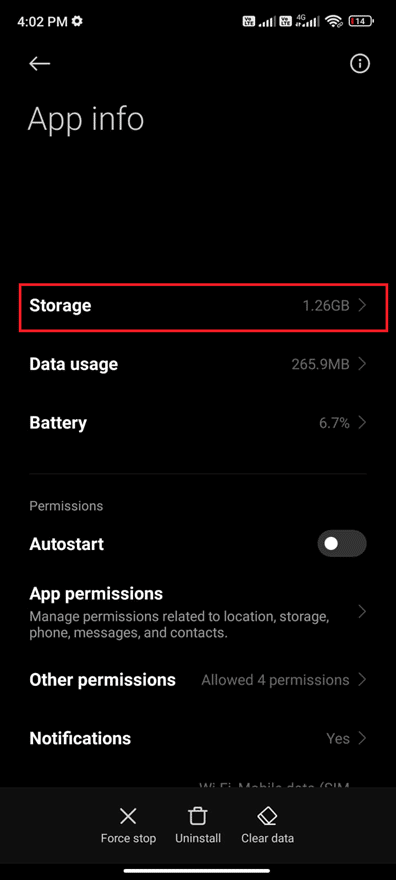
5. Apoi, apăsați Ștergeți datele și apoi Ștergeți memoria cache , așa cum se arată.
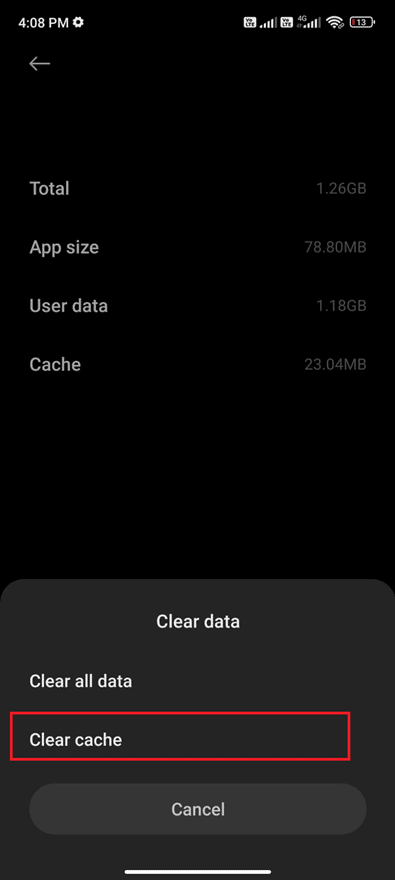
6. Vă rugăm să atingeți Ștergeți toate datele când doriți să ștergeți toate datele aplicației Poștă vocală.
În cele din urmă, verificați dacă puteți remedia problema mesageriei vocale Samsung Galaxy 5.
Citiți și: Cum să accesați mesajele de mesagerie vocală pe telefonul Android
Metoda 4: Actualizați aplicația de mesagerie vocală a operatorului
Puteți utiliza aplicațiile de serviciu de mesagerie vocală emise de operator, instalate pe dispozitivul dvs. Acest lucru este absolut adevărat dacă utilizați servicii de mesagerie vocală vizuală de generație următoare. Dacă aplicațiile de mesagerie vocală emise de operator nu sunt actualizate, trebuie să le actualizați la cea mai recentă versiune. Aceste actualizări vor remedia erorile și vor actualiza noile funcții care rezolvă problemele comune.
Mulți utilizatori au raportat că actualizarea aplicației de mesagerie vocală vă va ajuta să remediați problema mesageriei vocale Samsung Galaxy 5. Urmați instrucțiunile menționate mai jos pentru a-l actualiza.
1. Navigați la Ecranul de pornire și atingeți Magazin Play .
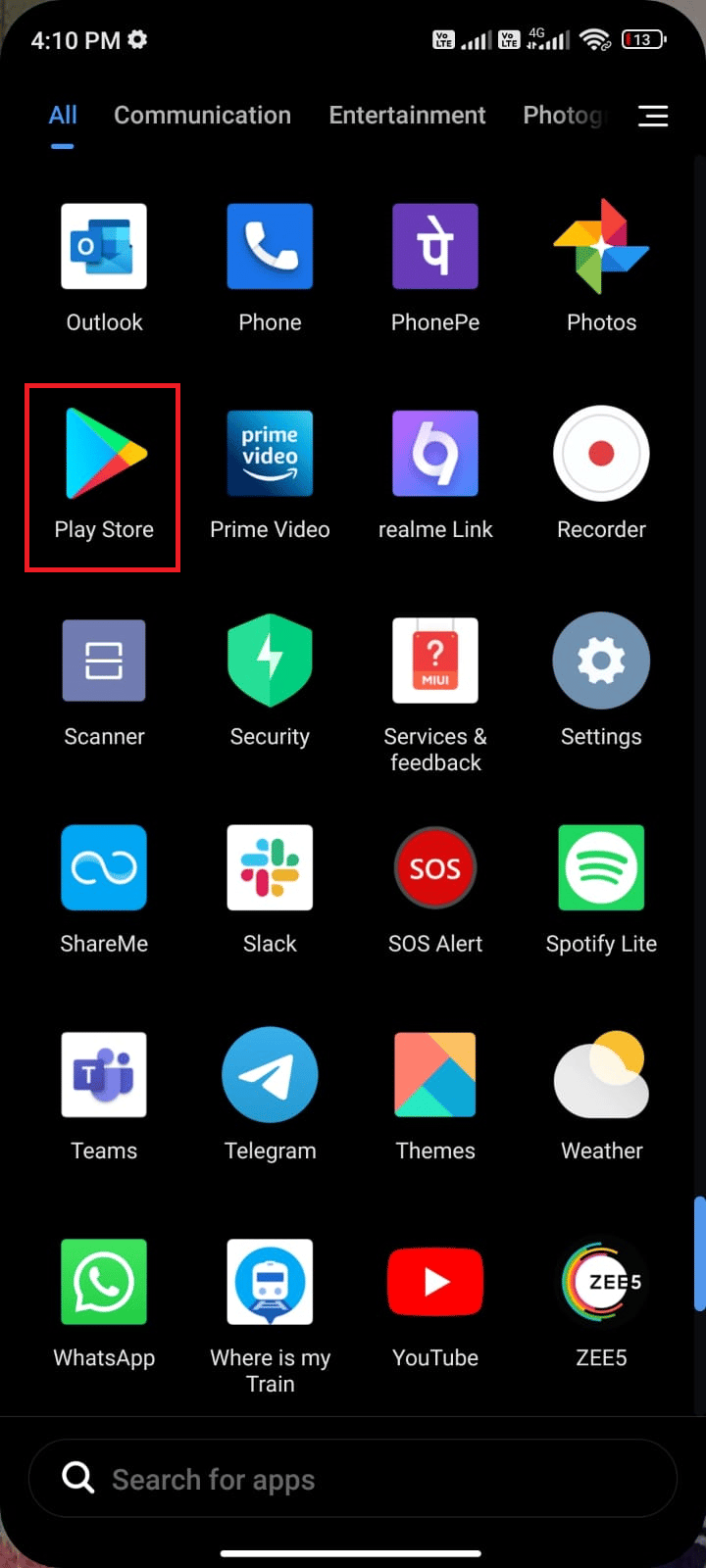
2. Acum, căutați aplicația de mesagerie vocală (diferă de la operator la rețea de operator) în câmpul de căutare.
3A. Dacă vedeți o actualizare disponibilă, atingeți opțiunea Actualizare așa cum se arată.
3B. Dacă vedeți că aplicația este deja actualizată, treceți la următoarele metode de depanare.
4. Așteptați până când aplicația dvs. este actualizată și verificați dacă ați remediat problema care nu funcționează mesageria vocală pe Samsung Galaxy 5 este rezolvată acum sau nu.
Metoda 5: Solicitați noi setări de mesagerie vocală de la operatorul dvs
Puteți primi setările de mesagerie vocală pe dispozitivul dvs. într-un mesaj SMS de la operatorul dvs. Mulți operatori acceptă această capacitate de a solicita setările cu un mesaj de pe propriul telefon mobil. Ulterior, operatorul răspunde la mesajul dvs. cu noile setări care pot fi implementate pe dispozitivul dvs.
Tot ce trebuie să faceți este să solicitați noi setări de mesagerie vocală operatorului dvs. pentru a configura noi setări de mesagerie vocală. Aceasta depinde de transportator și locație. Dacă utilizați un serviciu de mesagerie vocală vizuală , unde puteți vizualiza, asculta, salva sau șterge mesajele de mesagerie vocală, acest serviciu vă va costa suplimentar în funcție de operatorul pe care îl utilizați.
Cea mai bună metodă de a face acest lucru este să vizitați site-ul web al operatorului de rețea pentru informații de contact sau suplimentare necesare.
După ce ați schimbat setările mesageriei vocale, urmați ghidul nostru 3 moduri de a configura mesageria vocală pe Android pentru a configura aceste noi modificări ale mesageriei vocale.
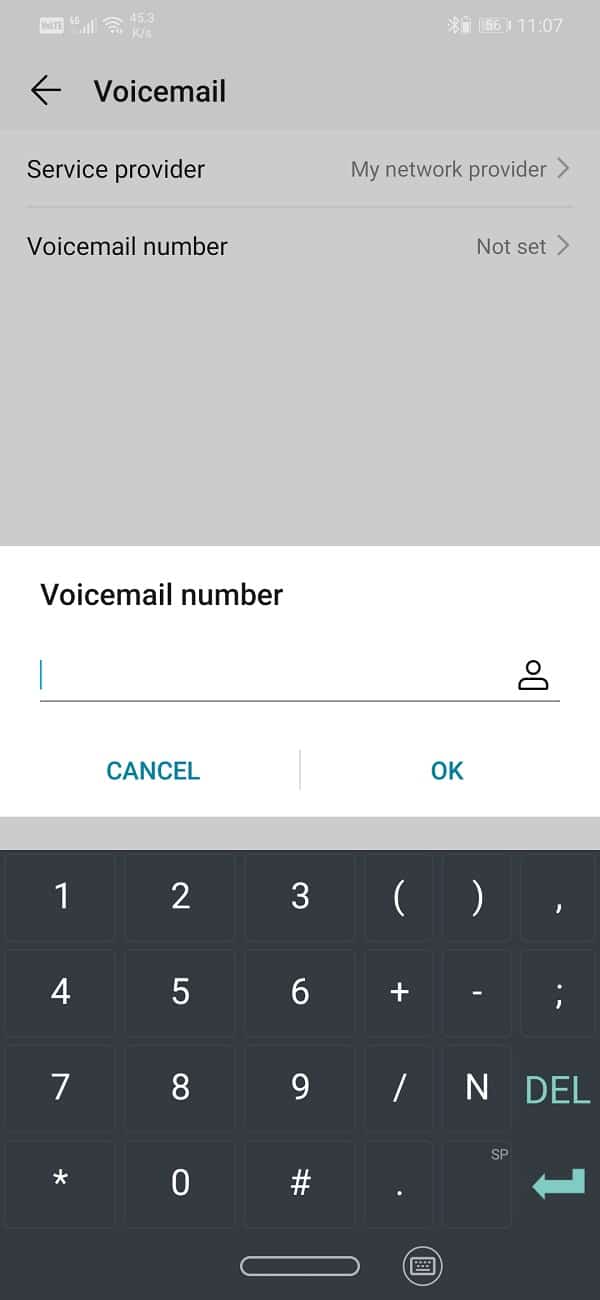
Metoda 6: Apelați căsuța de e-mail a operatorului
Fiecare rețea mobilă va avea un număr individual de mesagerie vocală prin care le puteți apela manual pentru a accesa căsuța dvs. de mesagerie vocală. Acest lucru vă va ajuta să aflați dacă inbox-ul este activ și funcționează corect.
Acest număr este disponibil pentru a-l folosi și, prin urmare, dacă aveți probleme cu aplicația de mesagerie vocală sau dacă notificările de mesagerie vocală nu funcționează corect, sunați-vă operatorul pentru a verifica manual orice mesaj vocal important .
Metoda 7: Utilizați aplicația de mesagerie vocală terță parte
Puteți instala o aplicație de mesagerie vocală terță parte pe dispozitivul dvs. numai atunci când operatorul de rețea o acceptă. Aceste aplicații de mesagerie vocală terță parte vă pot ajuta să remediați mesageria vocală Samsung Galaxy 5 care nu funcționează în problema Android . Există mai multe aplicații pe Google Play Store pe care le puteți instala pe dispozitiv. Unele dintre aceste aplicații sunt mesagerie vocală vizuală, voxist, mesagerie vocală vizuală gratuită și alte astfel de aplicații.
Metoda 8: Reinstalați aplicația de mesagerie vocală
Dacă niciuna dintre metode nu v-a ajutat să remediați problema căsuței vocale Samsung galaxy 5 nu funcționează, atunci aceasta înseamnă că este ceva în neregulă cu aplicația. O soluție pe care o puteți încerca este să reinstalați aplicația. Dacă aplicația dvs. este coruptă, dezinstalarea și reinstalarea acesteia va fi de mare ajutor. Acest proces va șterge toate media aplicației de mesagerie vocală.
1. Accesați Magazinul Play așa cum ați făcut mai devreme și căutați în aplicația de mesagerie vocală .
2. Acum, atingeți Dezinstalare așa cum se arată.
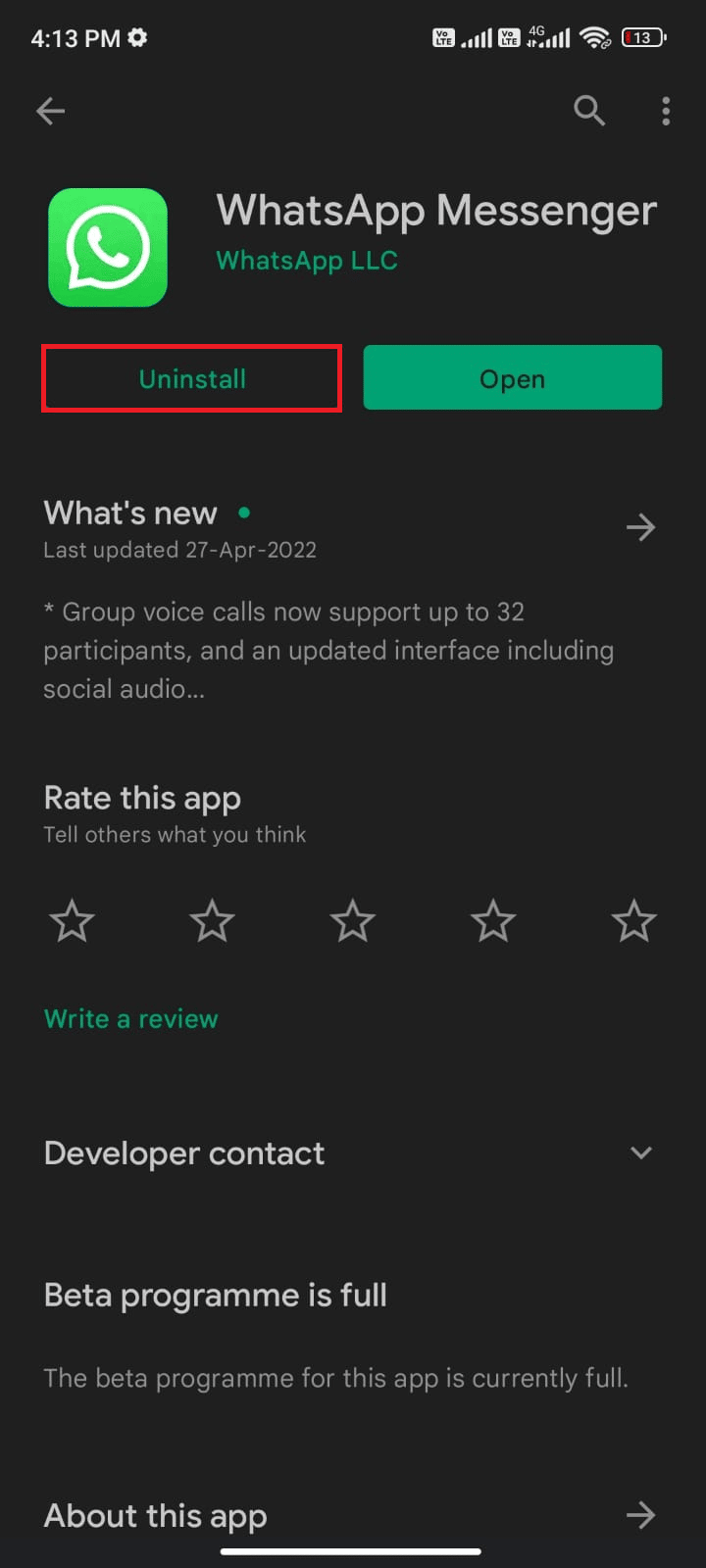
3. Așteptați până când aplicația este complet dezinstalată de pe Android. Apoi, căutați din nou aplicația de mesagerie vocală și atingeți Instalare .
4. Odată ce aplicația dvs. a fost instalată pe dispozitivul dvs., atingeți Deschideți așa cum este ilustrat.
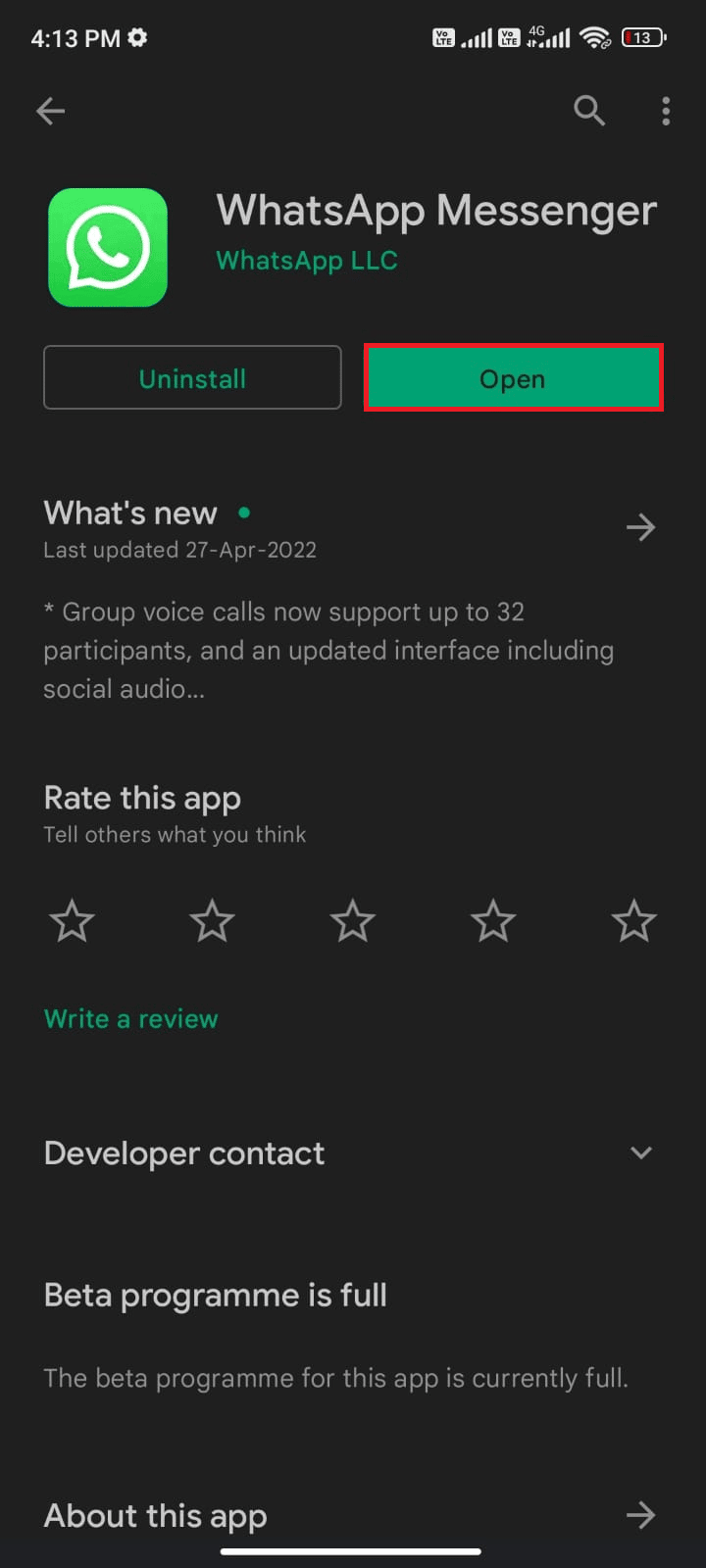
5. În cele din urmă, restaurați-vă datele (dacă doriți să faceți acest lucru) și verificați dacă vă puteți rezolva întrebarea de ce nu funcționează mesageria vocală vizuală problema este rezolvată acum sau nu.
Citește și: 3 moduri de a configura mesageria vocală pe Android
Metoda 9: Contactați operatorul pentru asistență
Dacă niciuna dintre metodele de mai sus nu funcționează pentru dvs., puteți apela operatorul de rețea pentru a remedia problema căsuței vocale ale telefonului Samsung nu funcționează. Este posibil să existe o problemă tehnică sau internă cu setările de mesagerie vocală pe care le puteți rezolva cu ajutorul operatorului de rețea.
Metoda 10: Resetare din fabrică Android
Dacă nu aveți răbdarea să solicitați ajutor de la echipa de asistență pentru a remedia problema mesageriei vocale Samsung Galaxy 5, atunci trebuie să încercați o resetare din fabrică a Android. Rețineți că, trebuie să vă resetați Android-ul la versiunea din fabrică numai dacă niciuna dintre metode nu v-a ajutat.
Notă: Procesul de resetare din fabrică va șterge toate datele de pe Android și va restabili dispozitivele la setările din fabrică. Prin urmare, vi se recomandă să faceți o copie de rezervă a datelor necesare înainte de a urma procedura. Citiți ghidul nostru pentru a face backup pentru datele telefonului dvs. Android.
Pentru a reseta telefonul la setările din fabrică, citiți și implementați pașii din ghidul nostru Cum să resetați complet orice dispozitiv Android.
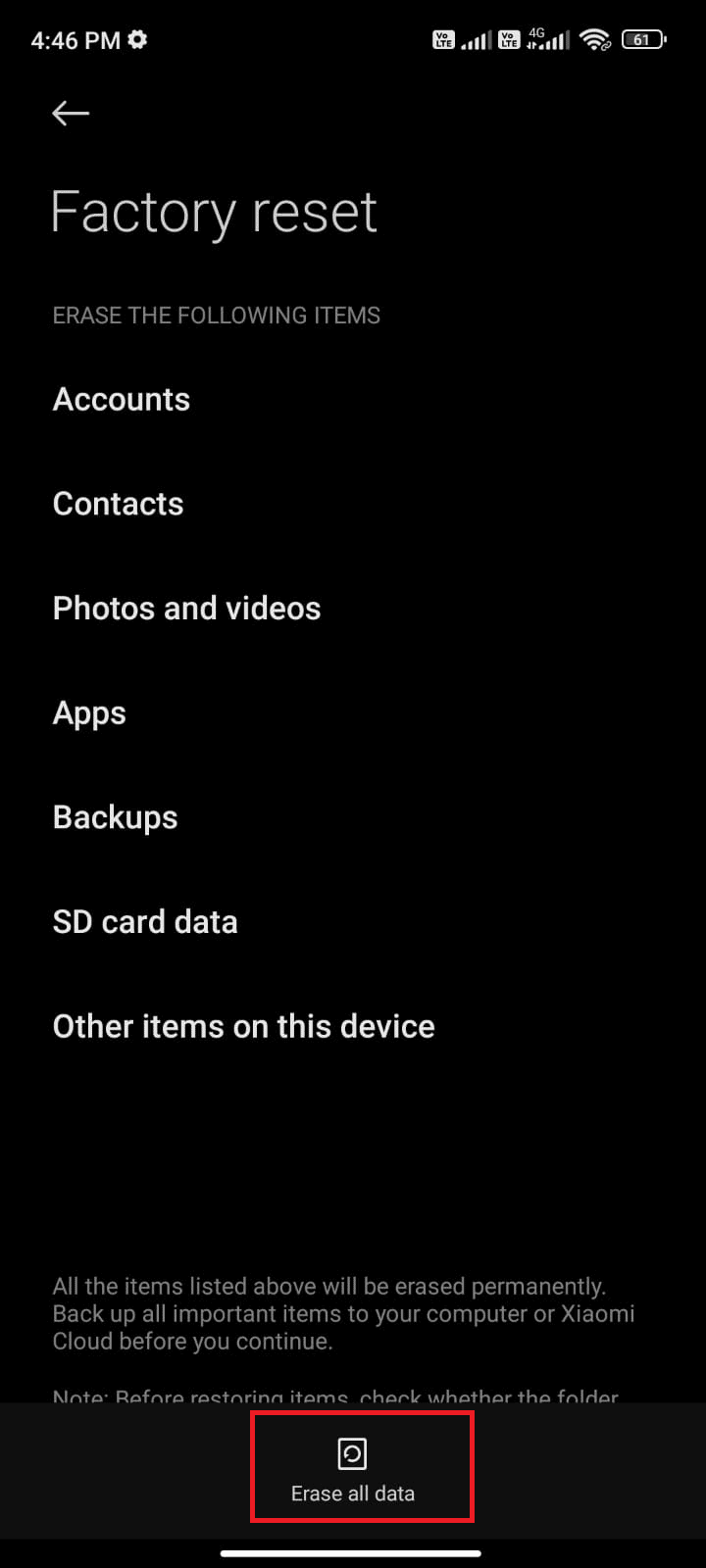
Recomandat:
- Remediați eroarea Steam fără utilizator Steam pe Garry's Mod
- 10 moduri de a remedia eroarea Spotify Imposibil de autentificare
- Remediați ecranul violet al morții pe telefonul Samsung
- Remediați eroarea cartelei SIM Samsung Galaxy Note 5
Sperăm că acest ghid a fost util și că ați învățat să remediați problema mesageriei vocale Samsung Galaxy 5 pe dispozitivul dvs. Nu ezitați să ne contactați cu întrebările și sugestiile dvs. prin secțiunea de comentarii de mai jos. Spune-ne ce subiect vrei să examinăm în continuare.
